Alcatel One Touch 985N User Manual [pt]
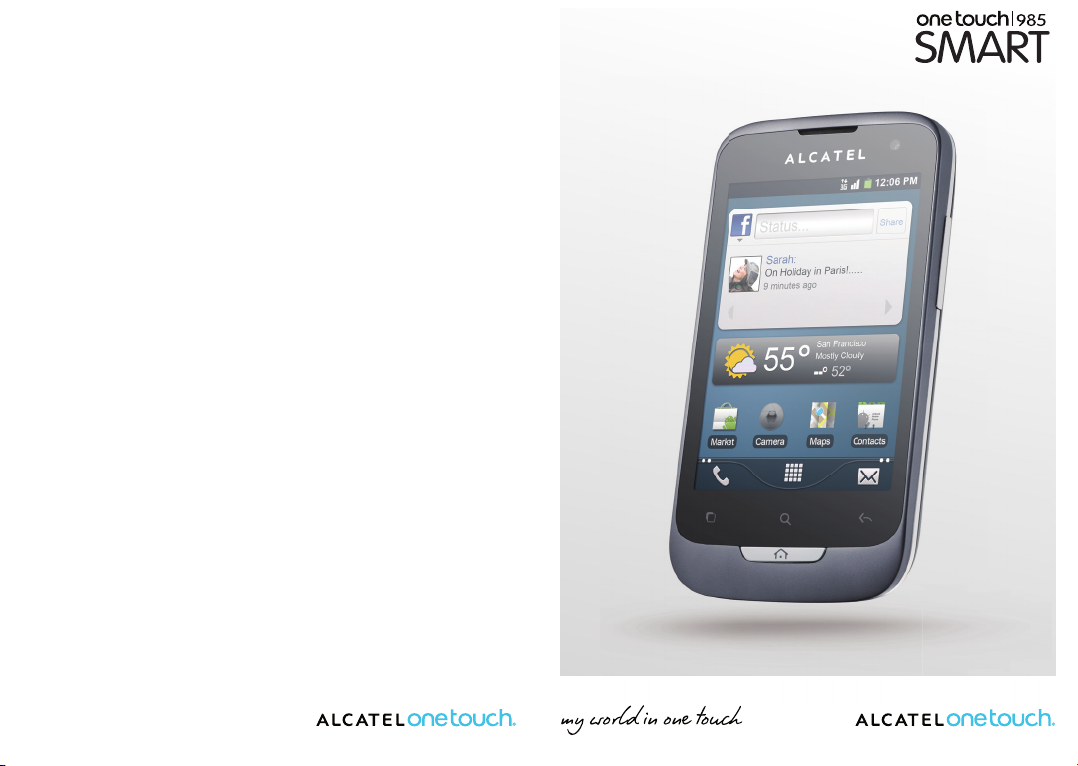
www.alcatelonetouch.com
Para obter mais informações sobre como utilizar o telefone, aceda a www.alcatelonetouch.com para transferir
For more information about how to use the phone, please go to www.alcatelonetouch.com to download complete user
o manual do utilizador completo. Além disso, a partir do website pode também consultar as perguntas mais
manual. Moreover, from the website you can also consult FAQ, realize software upgrade, etc.
frequentes, executar actualizações de software, etc.
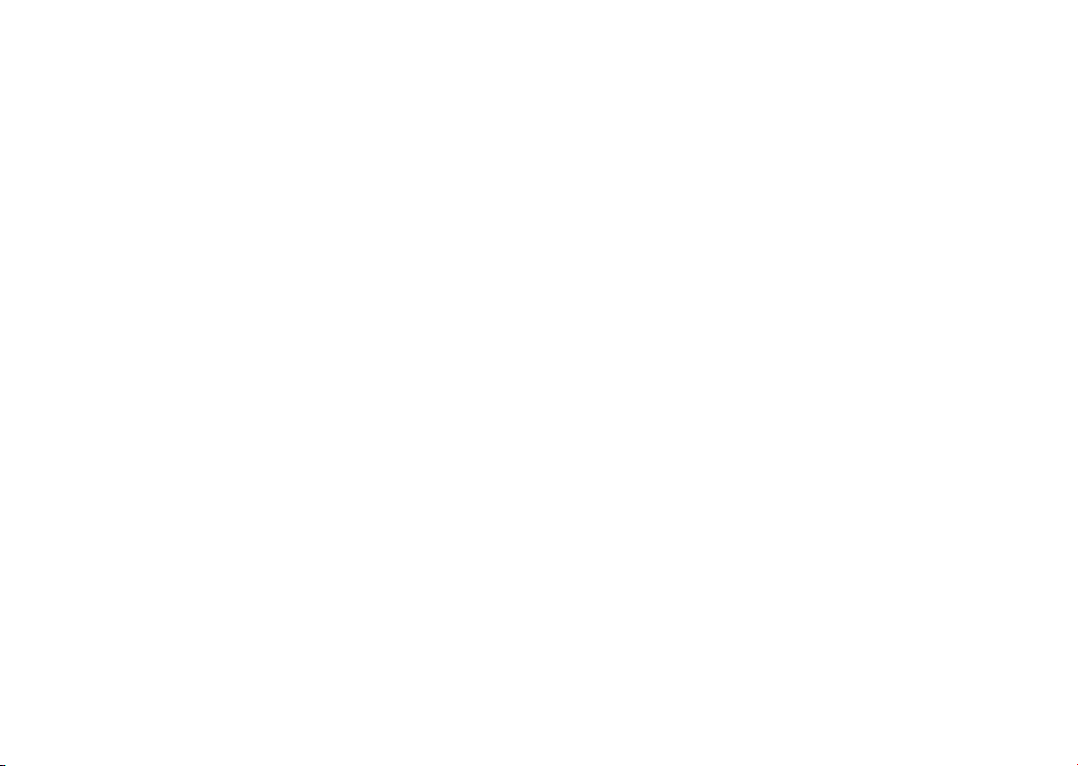
Nota:
Este manual do utilizador diz respeito aos modelos one touch 985/
one touch 985N/one touch 985D e inclui informações específicas sobre
definições de dois cartões SIM sempre que necessário.
Índice
Segurança e utilização ...................................................................4
Informações gerais .........................................................................9
1 O seu telemóvel .......................................................................... 12
1.1 Teclas e conectores ................................................................................................ 12
1.2 Início ...........................................................................................................................14
1.3 Ecrã inicial ................................................................................................................. 19
2 Introdução de texto .................................................................... 29
2.1 Utilizar o teclado no ecrã ..................................................................................... 29
2.2 Edição de texto .......................................................................................................30
3 Chamada, Registo de chamadas e Contactos .......................... 31
3.1 Telefone ..................................................................................................................... 31
3.2 Registo de chamadas .............................................................................................. 37
3.3 Contactos .................................................................................................................38
4 Google Messaging, Gmail/E-mail, Google Talk.......................... 46
4.1 Google Messaging ...................................................................................................46
4.2 Gmail/E-mail .............................................................................................................52
4.3 Google Talk ...............................................................................................................57
5
Calendário Google, Alarme e Calculadora e Notícias e Meteorologia
5.1 Calendário Google .................................................................................................61
5.2 Alarme .......................................................................................................................63
5.3 Calculadora...............................................................................................................64
5.4 Notícias e Meteorologia ........................................................................................66
6 Estabelecer ligações .................................................................... 68
6.1 Ligar à Internet ........................................................................................................ 68
6.2 Navegador.................................................................................................................72
6.3 Ligar a dispositivos Bluetooth ............................................................................81
6.4 Ligar a um computador através de USB ...........................................................83
1 2
....... 61
6.5 Partilhar a ligação de dados móveis do seu telefone ..................................... 85
6.6 Ligar a redes privadas virtuais .............................................................................86
6.7 Configurar chamadas de Internet (SIP) .............................................................88
7 Android Market ........................................................................... 90
7.1 Localizar o item que pretende transferir e instalar........................................90
7.2 Transferir e instalar ................................................................................................91
7.3 Gerir as suas transferências .................................................................................93
8 Aplicações multimédia ............................................................... 95
8.1 Câmara ......................................................................................................................95
8.2 Galeria .......................................................................................................................98
8.3 YouTube ...................................................................................................................101
8.4 Música ......................................................................................................................102
9 Google Maps .............................................................................. 105
9.1 Obter a Minha Localização .................................................................................105
9.2 Pesquisar uma localização ...................................................................................106
9.3 Marcar uma localização .......................................................................................107
9.4 Obter indicações para se deslocar de automóvel, em transportes públicos
ou a pé.....................................................................................................................108
9.5 Organização de níveis ..........................................................................................110
9.6 Juntar-se ao Latitude para ver as localizações dos seus amigos e partilhar
com eles a sua localização ..................................................................................111
10 Outros......................................................................................... 115
10.1 Gestor de ficheiros ..............................................................................................115
10.2 Notas .......................................................................................................................115
10.3 Gravador de som ..................................................................................................116
10.4 Rádio FM .................................................................................................................116
10.5 Economia de bateria ............................................................................................117
10.6 Assistente de configuração .................................................................................117
10.7 Office Suite .............................................................................................................118
10.8 Gestor de Tráfego .................................................................................................118
10.9 Ajuda Alcatel ..........................................................................................................118
10.10 Marcador por voz .................................................................................................118
10.11 Procura por voz ....................................................................................................119
10.12 Outras aplicações .................................................................................................119
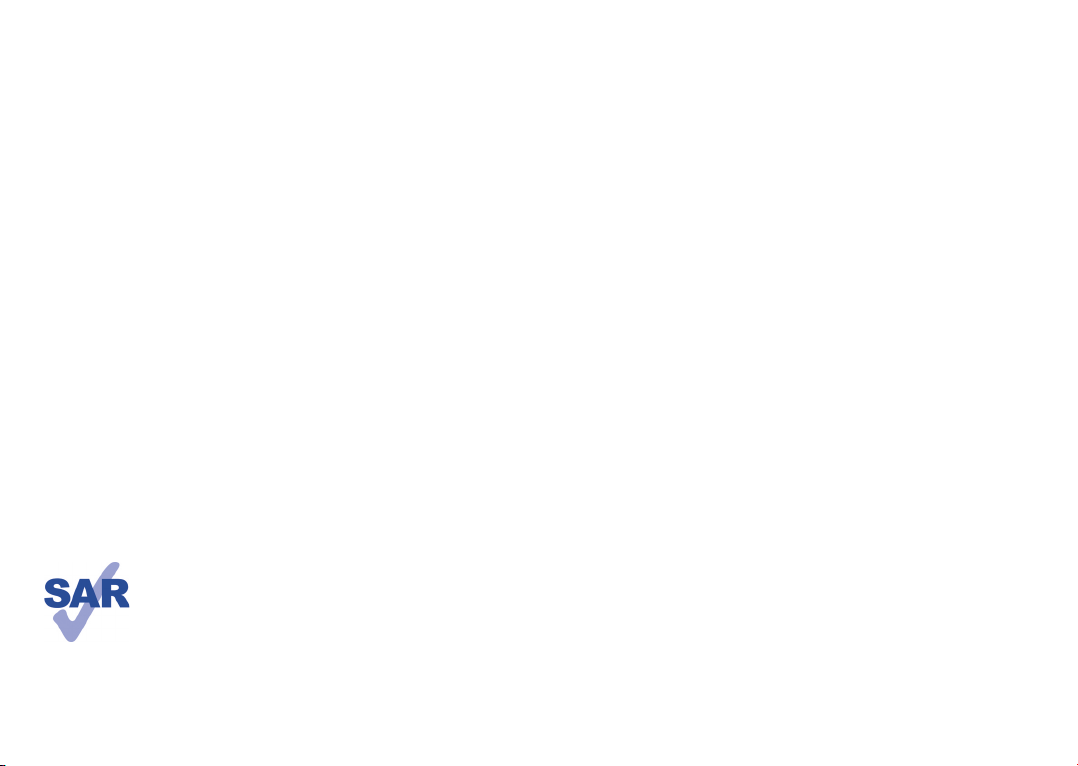
11 Definições ................................................................................... 120
11.1 Gestão de cartões SIM ........................................................................................120
11.2 Redes sem fio e outras ........................................................................................121
11.3 Definições de chamadas ......................................................................................124
11.4 Perfis de áudio .......................................................................................................127
11.5 Ecrã...........................................................................................................................128
11.6 Localização..............................................................................................................129
11.7 Segurança ................................................................................................................131
11.8 Aplicações ...............................................................................................................133
11.9 Contas e sincronização .......................................................................................136
11.10 Privacidade ..............................................................................................................137
11.11 SD e armazenamento ..........................................................................................138
11.12 Idioma e teclado ....................................................................................................139
11.13 Entrada e saída de voz .........................................................................................143
11.14 Acessibilidade
(1) .................................................................................................................................................................................145
11.15 Data e hora ............................................................................................................145
11.16 Activação/desactivação programada .................................................................146
11.17 Sobre o telefone ...................................................................................................146
12 Tirar o máximo partido do seu telefone ................................ 148
12.1 Android Manager ..................................................................................................148
12.2 One Touch Upgrade .............................................................................................149
13 Garantia do telefone ................................................................. 150
14 Acessórios ................................................................................. 152
15 Resolução de problemas .............................................................153
16 Especificações ............................................................................ 158
Este produto cumpre os limites nacionais de SAR aplicáveis de 2,0
W/kg. Pode encontrar os valores SAR máximos específicos na página
7 deste manual.
Quando transportar o produto, ou se o utilizar junto ao corpo, utilize
www.sar-tick.com
um acessório aprovado, como uma bolsa, ou mantenha uma distância
de 1,5 cm em relação ao corpo para garantir o cumprimento dos
requisitos de exposição a RF. Tenha em atenção que o produto pode
transmitir mesmo quando não está a fazer uma chamada.
3 4
Segurança e utilização ......................
Recomenda-se a leitura atenta deste capítulo antes da utilização do seu telemóvel. O fabricante não se
responsabiliza por quaisquer danos que possam resultar em consequência de uma utilização incorrecta ou
contrária às instruções contidas no presente documento.
SEGURANÇA RODOVIÁRIA:•
Considerando que os estudos demonstram que a utilização do telemóvel durante a condução constitui um
verdadeiro risco, mesmo com a utilização de um kit mãos-livres (kit para automóvel, auricular...), é solicitado
aos condutores que evitem a utilização do telemóvel enquanto estiverem a conduzir.
Enquanto conduzir, não utilize o seu telemóvel ou os auscultadores para ouvir música ou rádio. A utilização de
auscultadores pode ser perigosa e proibida em algumas áreas.
Quando está ligado, o seu telefone emite ondas electromagnéticas que podem interferir com o sistema
electrónico do veículo como, por exemplo, com o ABS ou os airbags. Para garantir que não ocorrem
problemas:
- não coloque o seu telefone em cima do painel de instrumentos nem numa área de activação do airbag,
- confirme junto do concessionário ou fabricante do seu automóvel se o painel de instrumentos está
adequadamente protegido contra a energia de RF dos telemóveis.
CONDIÇÕES DE UTILIZAÇÃO:•
É aconselhável que desligue o telefone de vez em quando para optimizar o seu desempenho.
Desligue o telefone antes de entrar num avião.
Desligue o telefone sempre que se encontrar em instalações de saúde, excepto nos locais designados. Tal como
acontece com muitos outros dispositivos de utilização corrente, os telemóveis podem interferir com outros
equipamentos eléctricos ou electrónicos, ou equipamentos que utilizem radiofrequência.
Desligue o telemóvel sempre que se encontrar nas proximidades de gás ou líquidos inflamáveis. Obedeça
rigorosamente a toda a sinalização e instruções existentes em depósitos de combustíveis, estações de serviço
ou fábricas químicas, ou em qualquer atmosfera potencialmente explosiva.
Se o telefone estiver ligado, deve estar a, pelo menos, 15 cm de distância de qualquer equipamento médico
como, por exemplo, pacemakers, aparelhos auditivos ou bombas de insulina, etc. Sobretudo durante a utilização
do telemóvel, deve colocá-lo no ouvido contrário àquele onde se encontra o dispositivo, caso exista.
Para evitar insuficiências auditivas, atenda a chamada antes de colocar o seu telefone junto ao ouvido. Além
disso, mantenha o telefone afastado do ouvido enquanto utiliza o modo "mãos-livres", porque o volume
amplificado pode causar danos auditivos.
Não deixe que crianças utilizem e/ou brinquem com o telefone e respectivos acessórios sem supervisão.
Quando substituir a tampa, tenha em atenção que o seu telefone pode conter substâncias que podem provocar
uma reacção alérgica.
Manuseie sempre o seu telefone com cuidado e mantenha-o num local limpo e sem pó.
Não exponha o seu telefone a condições meteorológicas ou ambientais adversas (humidade, chuva, infiltração
de líquidos, pó, ar marítimo, etc.). A amplitude de temperatura de funcionamento recomendada pelo fabricante
é de -10 °C a +55 °C.
A temperaturas superiores a 55 °C, a legibilidade do ecrã do telefone pode ficar diminuída, embora seja uma
situação temporária e sem gravidade.
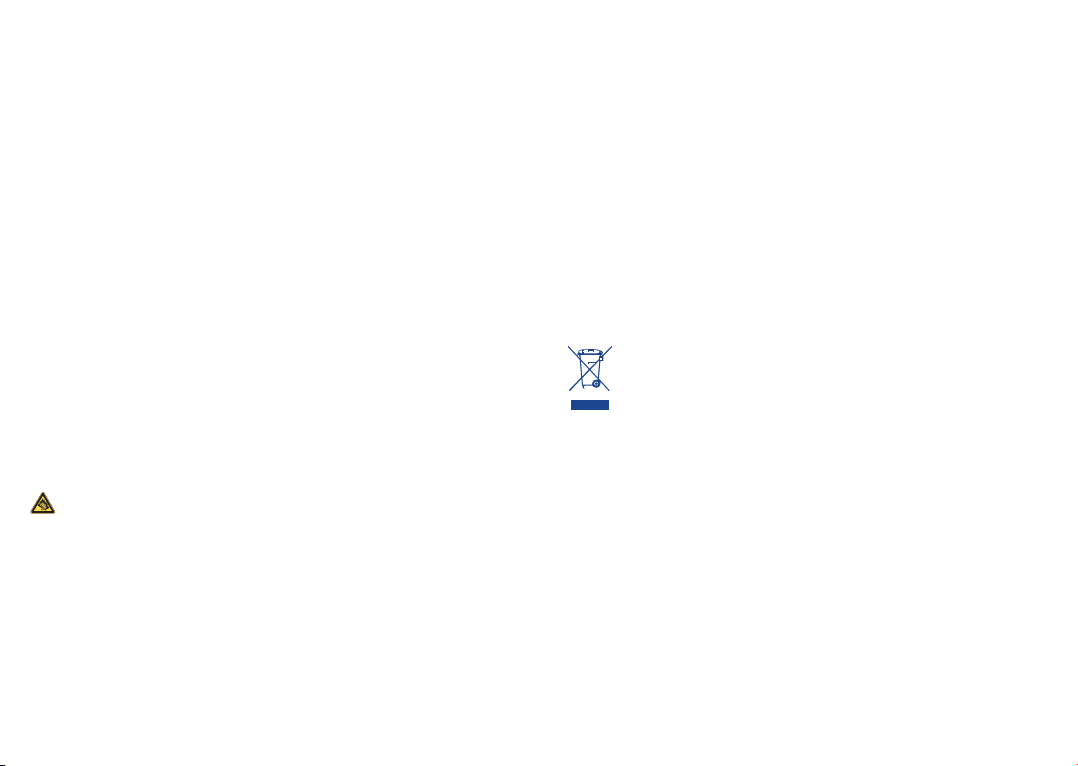
Os números de emergência podem não ser contactáveis em todas as redes de telemóveis. Nunca deve
depender exclusivamente do seu telefone para fazer chamadas de emergência.
Não abra, não desmonte, nem tente reparar o seu telefone.
Não deixe cair, não atire, nem dobre o seu telemóvel.
A fim de evitar ferimentos, não utilize o telefone se o ecrã (vidro) estiver danificado, estalado ou partido.
Não o pinte.
Utilize apenas baterias, carregadores e acessórios recomendados pela TCT Mobile Limited e respectivos
afiliados e que sejam compatíveis com o modelo do seu telefone. A TCT Mobile Limited e os seus afiliados não
se responsabilizam pelos danos causados pela utilização de outros carregadores ou baterias.
Lembre-se de fazer cópias de segurança ou manter um registo escrito de todas as informações importantes
guardadas no seu telefone.
Algumas pessoas, quando expostas a luzes intermitentes ou a jogos de vídeo, podem sofrer ataques epilépticos
ou perdas de consciência. Estes ataques ou perdas de consciência podem acontecer, mesmo que a pessoa nunca
os tenha sentido antes. Se já sofreu ataques ou perdas de consciência, ou se tem histórico de ocorrências
semelhantes na família, aconselhe-se com o seu médico antes de jogar jogos de vídeo no seu telefone, ou antes
de activar uma função com luzes intermitentes no seu telefone.
Os pais devem monitorizar a utilização que os seus filhos fazem de jogos de vídeo e outras funções que
incluam luzes intermitentes nos telefones. Se algum dos seguintes sintomas ocorrer: convulsões, contracção
de olhos ou músculos, perda de consciência, movimentos involuntários ou desorientação, pare de utilizar o
telefone e consulte o seu médico. Para limitar a probabilidade da ocorrência destes sintomas, tome as seguintes
precauções de segurança:
- Não jogue nem utilize uma função com luzes intermitentes se estiver cansado ou a precisar de dormir.
- Faça uma pausa de, pelo menos, 15 minutos por cada hora de jogo.
- Jogue numa sala totalmente iluminada.
- Jogue o mais possível afastado do ecrã.
- Se as suas mãos, pulsos ou braços ficarem cansados ou doridos enquanto estiver a jogar, pare e descanse
várias horas antes de voltar a jogar.
- Se as mãos, pulsos ou braços continuarem doridos durante ou depois de jogar, pare e consulte um médico.
Ao jogar no seu telefone, pode sentir um desconforto ocasional nas mãos, nos braços, ombros, pescoço ou
noutras partes do seu corpo. Siga as instruções para evitar problemas como tendinites, síndrome do canal
cárpico ou outros problemas musculo-esqueléticos.
A exposição prolongada a música no volume máximo no leitor de música pode danificar a audição do
utilizador.
Regule o som do seu telefone para um volume seguro. Utilize apenas auscultadores recomendados pela TCT
Mobile Limited e respectivos afiliados.
PRIVACIDADE:•
Tenha em atenção que deve respeitar as leis e regulamentações em vigor na sua jurisdição ou noutra(s)
jurisdição(ões) onde vai utilizar o seu telemóvel, em relação a tirar fotografias e gravar sons com o seu
telemóvel. Em conformidade com as referidas leis e regulamentações, pode ser estritamente proibido tirar
fotografias e/ou gravar a voz de outras pessoas ou qualquer um dos seus atributos pessoais, bem como
duplicá-los ou distribuí-los, uma vez que tal pode ser considerado invasão de privacidade. Se tal for necessário,
é da exclusiva responsabilidade do utilizador garantir a obtenção de uma autorização prévia, com o intuito
de gravar conversas privadas ou confidenciais ou de tirar fotografias de outra pessoa; o fabricante, promotor
ou vendedor do seu telemóvel (incluindo o operador) não se responsabiliza pelo que possa resultar de uma
utilização indevida do telemóvel.
BATERIA:•
Antes de retirar a bateria do seu telefone, certifique-se de que este está desligado.
Respeite as seguintes precauções quando utilizar a bateria:
- Não tente abrir a bateria (devido ao risco de gases tóxicos e queimaduras).
- Não fure, não desmonte, nem provoque um curto-circuito na bateria,
- Não queime nem elimine uma bateria usada como se de lixo doméstico se tratasse, nem a armazene a
temperaturas acima dos 60 °C.
Deve eliminar a bateria de acordo com as regulamentações ambientais locais em vigor. Utilize a bateria apenas
para o fim a que se destina. Nunca utilize baterias danificadas nem baterias que não sejam recomendadas pela
TCT Mobile Limited e/ou respectivos afiliados.
A presença deste símbolo no seu telefone, na bateria e nos acessórios significa que estes produtos
devem ser depositados em pontos de recolha no final da sua vida útil:
- Centros de eliminação de resíduos municipais com contentores específicos para este tipo de
- Contentores de recolha nos pontos de venda.
Serão assim reciclados, evitando que as substâncias sejam eliminadas no ambiente e para que os seus
componentes sejam reutilizados.
Nos países da União Europeia:
Estes pontos de recolha são disponibilizados gratuitamente.
Todos os produtos com este sinal devem ser depositados nestes pontos de recolha.
Em jurisdições fora da União Europeia:
Os itens de equipamento com este símbolo não devem ser eliminados nos contentores normais se a sua
jurisdição ou região tem instalações de recolha e reciclagem adequadas; em vez disso, devem ser depositados
em pontos de recolha para que sejam reciclados.
ATENÇÃO: RISCO DE EXPLOSÃO SE A BATERIA FOR SUBSTITUÍDA POR UM TIPO DE BATERIA
INCORRECTO. ELIMINE AS BATERIAS USADAS DE ACORDO COM AS INSTRUÇÕES.
A amplitude da temperatura de funcionamento dos carregadores de ligação à rede eléctrica é de: 0 °C a 40 °C.
Os carregadores concebidos para o seu telemóvel estão em conformidade com a norma para a segurança
de utilização de equipamentos de tecnologias da informação e de equipamentos de escritório. Também se
encontram em conformidade com a directiva de concepção ecológica 2009/125/CE. Devido às diferentes
especificações eléctricas aplicáveis, um carregador que adquirir numa jurisdição pode não funcionar noutra
jurisdição. Devem ser utilizados apenas para esta finalidade.
equipamento
CARREGADORES•
5 6
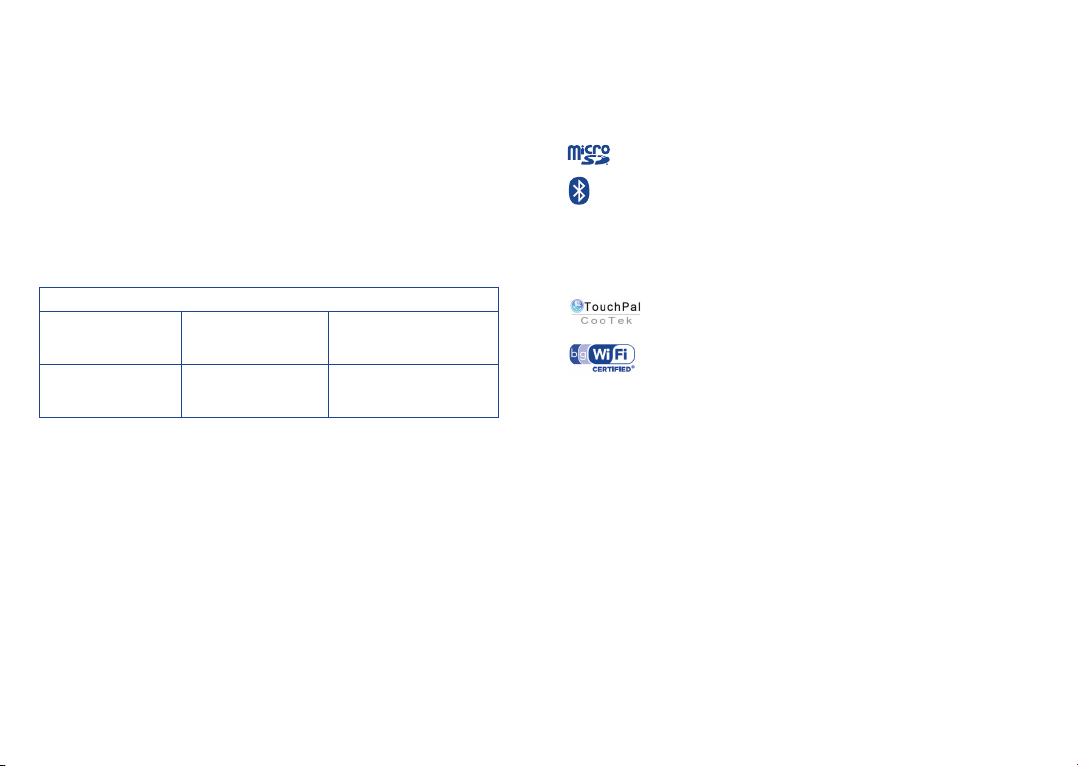
ONDAS DE RÁDIO:•
Antes de poderem ser colocados no mercado, todos os modelos de telemóvel têm de fazer prova da
conformidade com as normas internacionais (ICNIRP) ou com a Directiva Europeia 1999/5/CE (R&TTE). A
protecção da saúde e segurança do utilizador e de qualquer outra pessoa é um requisito fundamental destas
normas ou desta directiva.
ESTE DISPOSITIVO CUMPRE AS DIRECTRIZES INTERNACIONAIS RELATIVAS À EXPOSIÇÃO
A ONDAS DE RÁDIO.
O seu dispositivo móvel é um transmissor e receptor de rádio. Foi concebido de forma a não exceder os
limites de exposição a ondas de rádio (campos electromagnéticos de radiofrequência) recomendados pelas
directrizes internacionais. As directrizes foram desenvolvidas por uma organização científica independente
(ICNIRP) e incluem uma margem de segurança substancial concebida para garantir a segurança de todas as
pessoas, independentemente da idade e do estado de saúde.
As directrizes de exposição a ondas de rádio utilizam uma unidade de medida conhecida como SAR (Specific
Absorption Rate - Taxa de absorção específica). O limite de SAR para os dispositivos móveis é 2 W/kg.
Os testes de SAR foram conduzidos utilizando posições de funcionamento padrão com o dispositivo a
transmitir ao nível de potência certificada mais elevado em todas as bandas de frequência testadas. Os valores
de SAR mais elevados no âmbito das directrizes do ICNIRP para este modelo de dispositivo são:
SAR máximo para este modelo e as condições em que foi registado.
SAR para a cabeça
SAR quando utilizado
junto ao corpo
Durante a utilização, os valores de SAR reais deste dispositivo são normalmente muito inferiores aos valores
indicados acima. Tal deve-se (por questões de eficiência do sistema e para minimizar a interferência na rede)
ao facto de a energia de funcionamento do dispositivo móvel diminuir automaticamente sempre que uma
chamada não necessite do maior nível de energia. Quanto mais baixa a utilização de energia do dispositivo,
mais baixo é o valor de SAR.
Os testes de SAR com o dispositivo utilizado junto ao corpo foram conduzidos a uma distância de 1,5 cm.
Para que as directrizes de exposição a RF sejam cumpridas, o dispositivo deve ficar, no mínimo, a esta distância
quando é utilizado junto ao corpo. Caso não esteja a utilizar um acessório aprovado, certifique-se de que o
produto utilizado não contém metal e de que posiciona o telefone à distância indicada do corpo.
Organizações como a Organização Mundial de Saúde (OMS) e a FDA (Food and Drug Administration)
declaram que caso as pessoas estejam preocupadas e pretendam reduzir a sua exposição podem utilizar um
dispositivo mãos-livres para manter o telefone afastado da cabeça e do corpo durante as chamadas telefónicas
ou reduzir a quantidade de tempo passado ao telefone.
Para obter mais informações pode aceder a www.alcatelonetouch.com
No site http://www.who.int/peh-emf, vai encontrar informações adicionais sobre os campos electromagnéticos
e a saúde pública.
O seu telefone está equipado com uma antena incorporada. Para um funcionamento ideal, deve evitar tocarlhe ou danificá-la.
UMTS 900 + Wi-Fi +
Bluetooth
GSM 900 + Wi-Fi +
Bluetooth
0,687 W/kg (one touch 985)
0,617 W/kg (one touch 985N)
0,687 W/kg (one touch 985D)
1,17 W/kg (one touch 985)
0,889 W/kg (one touch 985N)
1,17 W/kg (one touch 985D)
Uma vez que os dispositivos móveis oferecem uma grande diversidade de funções, podem ser utilizados
noutras posições para além de junto ao seu ouvido. Nesses casos, o dispositivo estará em conformidade com
as directrizes quando for utilizado com auricular ou cabo de dados USB. Se estiver a utilizar outro acessório,
assegure-se de que, seja qual for o produto, este se encontra livre de qualquer metal e coloca o telefone a,
pelo menos, 1,5 cm de distância do corpo.
LICENÇAS •
O logótipo microSD é uma marca comercial.
O logótipo e nome Bluetooth são propriedade da Bluetooth SIG, Inc. e qualquer utilização
desses símbolos pela TCT Mobile Limited e respectivos afiliados é feita sob licença.
Outras marcas comerciais e nomes de marcas são da propriedade dos respectivos
proprietários.
one touch 985/one touch 985N/one touch
985D Bluetooth QD ID B018542
TouchPal™ e CooTek™ são marcas comerciais da Shanghai HanXiang (CooTek)
Information Technology Co., Ltd. e/ou respectivos afiliados.
O logótipo Wi-Fi é uma marca de certificação da Wi-Fi Alliance.
O seu dispositivo utiliza uma frequência não harmonizada e destina-se a ser utilizado em
Google, o logótipo Google, Android, o logótipo Android, Google Search
todos os países europeus. A WLAN pode ser utilizada na UE sem restrições em espaços
interiores, mas não pode ser utilizada em espaços exteriores em França.
MapsTM, Gmail TM, YouTube, Android Market, Google Latitude TM e Google Talk
comerciais da Google Inc.
TM
, Google
TM
são marcas
7 8
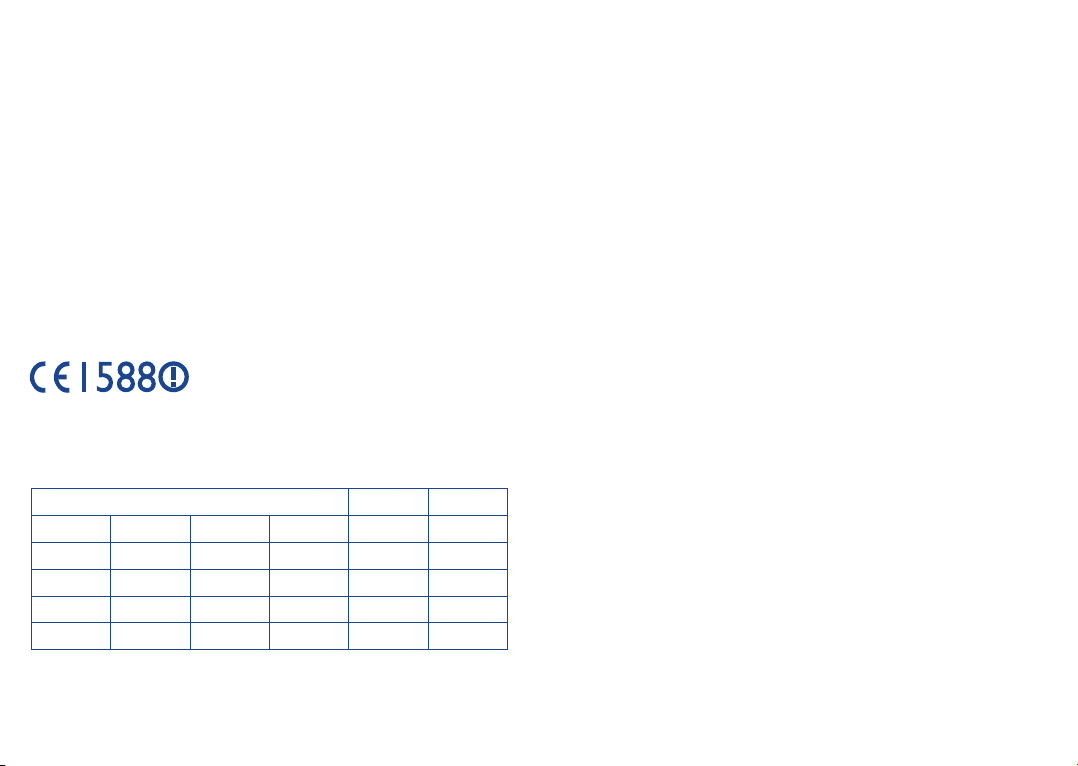
Informações gerais ............................
Endereço de Internet• www.alcatelonetouch.com
Número Linha Directa:• consulte o folheto “Serviços TCT Mobile” ou aceda
ao nosso website.
No nosso website, vai encontrar a secção FAQ (Perguntas Mais Frequentes). Pode
ainda contactar-nos por e-mail para esclarecer quaisquer dúvidas que possa ter.
Existe uma versão electrónica deste manual de utilizador em inglês e noutras
línguas (de acordo com a disponibilidade) no nosso servidor:
www.alcatelonetouch.com
O seu telefone é um transceptor que funciona em redes GSM/GPRS/EDGE em banda
quádrupla com 850/900/1800/1900 MHz ou UMTS em banda dupla com 900/2100
MHz (one touch 985/one touch 985D); 850/2100 MHz (one touch 985N).
Este equipamento está em conformidade com os requisitos essenciais e outras
provisões relevantes da Directiva 1999/5/CE. Pode obter a cópia integral
da Declaração de Conformidade do seu telefone no nosso website: www.
alcatelonetouch.com.
Este equipamento pode ser operado em: AT BE
CY CZ DK EE FI FR
DE GR HU IE IT LV
LT LU MT NL PL PT
SK SI ES SE GB IS
LI NO CH BG RO TR
Protecção contra roubo
O seu telefone é identificado por um IMEI (número de série do telefone)
apresentado no rótulo da embalagem e na memória do telefone. Recomendamos
que anote o número a primeira vez que utilizar o seu telefone introduzindo * #
0 6 # e o mantenha num lugar seguro. Pode ser pedido pela polícia ou pelo seu
operador se o seu telefone for roubado. Este número permite que o seu telemóvel
seja bloqueado impedindo que uma terceira pessoa o utilize, mesmo com um
cartão SIM diferente.
(1)
Renúncia de responsabilidade
Podem existir determinadas diferenças entre a descrição do manual do utilizador e
o funcionamento do telefone, dependendo da versão de software do seu telefone
ou dos serviços específicos do operador.
A TCT Mobile não poderá ser responsabilizada legalmente por estas diferenças,
caso existam, nem pelas suas potenciais consequências, cuja responsabilidade será
suportada exclusivamente pelo operador.
(1)
Contacte o seu operador de rede para verificar a disponibilidade do serviço.
9 10
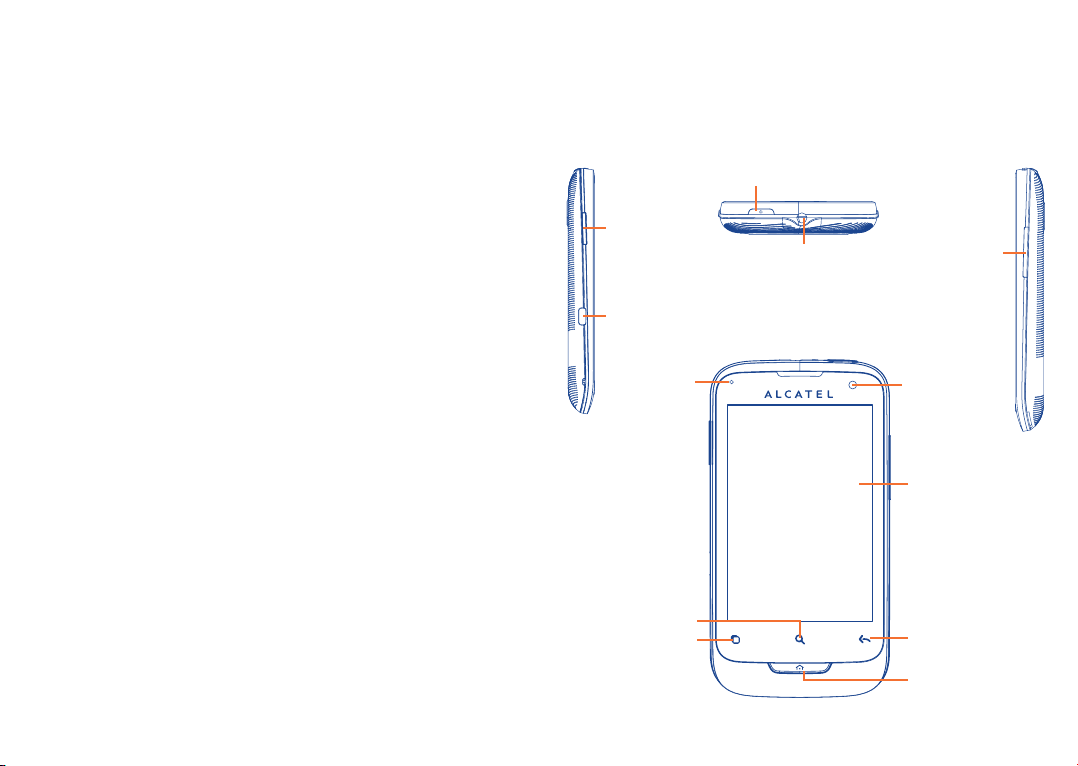
Este telefone pode conter materiais, incluindo aplicações e software em forma de
código fonte ou executável, submetidos por terceiros para inclusão neste telefone
("Materiais de Terceiros"). Todos os Materiais de Terceiros contidos neste telefone
são fornecidos como estão, sem garantia de qualquer tipo, quer expressa ou
implícita, incluindo as garantias implícitas de comercialização, adequação a utilização/
aplicação de terceiros ou a um fim específico, interoperabilidade com outros
materiais ou aplicações do comprador, e de não infracção de direitos de autor. O
comprador afirma que a TCT Mobile cumpriu todas as obrigações de qualidade
da sua competência enquanto fabricante de dispositivos móveis e telefones em
conformidade com os direitos de propriedade intelectual. A TCT Mobile não será
responsável, em qualquer momento, pela incapacidade ou falha de funcionamento
dos Materiais de Terceiros neste telefone ou em interacção com outros dispositivos
do comprador. Até à extensão máxima permitida por lei, a TCT Mobile renuncia
a toda a responsabilidade por quaisquer reclamações, reivindicações, processos
ou acções, e mais especificamente - mas não se limitando a - acções de direito
civil, segundo qualquer teoria de responsabilidade, resultantes da utilização, por
quaisquer meios, ou tentativas de utilização, de tais Materiais de Terceiros. Além
disso, os Materiais de Terceiros em questão, que são fornecidos gratuitamente
pela TCT Mobile, podem estar sujeitos a actualizações pagas no futuro; a TCT
Mobile renuncia a qualquer responsabilidade relativa a tais custos adicionais, que
deverão ser suportados exclusivamente pelo comprador. A disponibilidade das
aplicações pode variar consoante os países e os operadores onde o telefone é
utilizado; a lista de possíveis aplicações e software fornecida com os telefones não
poderá, em caso algum, ser considerada como uma garantia da TCT Mobile; esta
permanecerá meramente como informação para o comprador. Como tal, a TCT
Mobile não poderá ser responsabilizada pela falta de disponibilidade de uma ou
mais aplicações pretendidas pelo comprador, uma vez que a sua disponibilidade
depende do país e do operador do comprador. A TCT Mobile reserva-se o direito
de, a qualquer momento, adicionar ou remover Materiais de Terceiros dos seus
telefones sem aviso prévio; a TCT Mobile não será responsabilizada, em caso algum,
pelo comprador por quaisquer consequências que tal remoção possa trazer para
o comprador, relativas à utilização ou tentativa de utilização de tais aplicações e
Materiais de Terceiros.
O seu telemóvel
1
Teclas e conectores1.1
Tecla lateral
Conector
micro-USB
Luz de LED
Tecla Procura
Tecla Menu
Tecla Power
Conector do auricular
.........................
Aumentar/
Diminuir
volume
Câmara frontal
Ecrã táctil
Tecla Voltar
Tecla Início
11 12
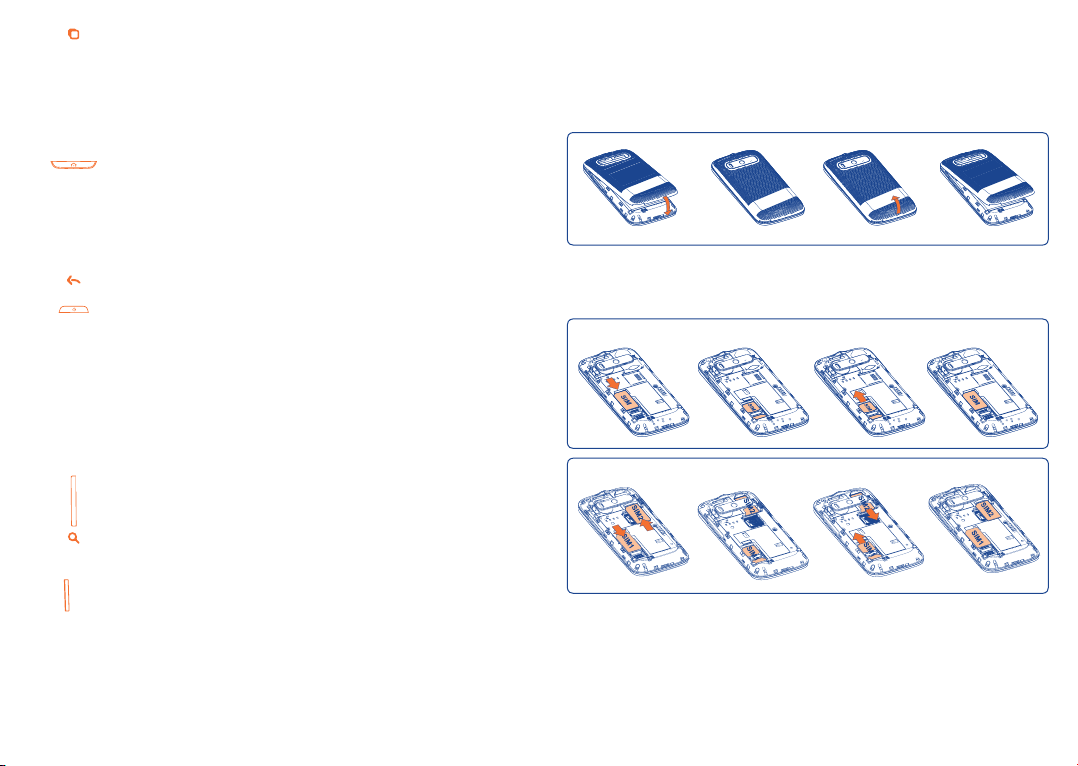
• No ecrã inicial, prima para aceder rapidamente ao menu
Definições ou ao painel de notificações; para iniciar a procura
rápida; para gerir aplicações; para personalizar o seu ecrã inicial
adicionando aplicações, ou através da alteração do fundo de
ecrã.
Noutros ecrãs, prima para ver a lista de opções.•
Premir brevemente: Iluminar o ecrã
Manter premida: Aceder à lista de aplicações recentemente
utilizadas.
Voltar ao menu ou ecrã anterior.
Premir brevemente: Bloquear o ecrã.
Manter premida: Quando o telefone está desligado, liga o
Premir para ajustar o Volume (no modo de chamada/reprodução
de multimédia).
Abrir a barra de Pesquisa para pesquisar dentro de uma
aplicação, do telefone ou da Web.
(1)
Premir brevemente: Tirar uma fotografia no modo de Câmara.
Manter premida: Aceder à Câmara.
(1)
(1)
Depende do seu operador de rede.
Início1.2
Configuração1.2.1
Retirar ou inserir a tampa posterior
Regressar ao ecrã inicial ou voltar ao ecrã
inicial central caso esteja alargado.
Inserir ou retirar o cartão SIM
Tem de inserir o seu cartão SIM para efectuar chamadas. Desligue o seu telefone e
Iluminar o ecrã.
Premir para desligar uma chamada.
telefone.
Quando o telefone está ligado, acede a Opções
do telefone: Modo silencioso, Modo avião,
Desligar.
13 14
retire a bateria antes de inserir ou retirar o cartão SIM.
one touch 985
one touch 985N/985D
Coloque o cartão SIM com o chip virado para baixo e faça-o deslizar na ranhura.
Certifique-se de que foi inserido correctamente. Para retirar o cartão, carregue e
faça-o deslizar para fora.
(1)
Contacte o seu operador de rede para saber se o seu cartão SIM é compatível com 3 V
ou 1,8 V. Os antigos cartões de 5 V já não podem ser utilizados.
(1)
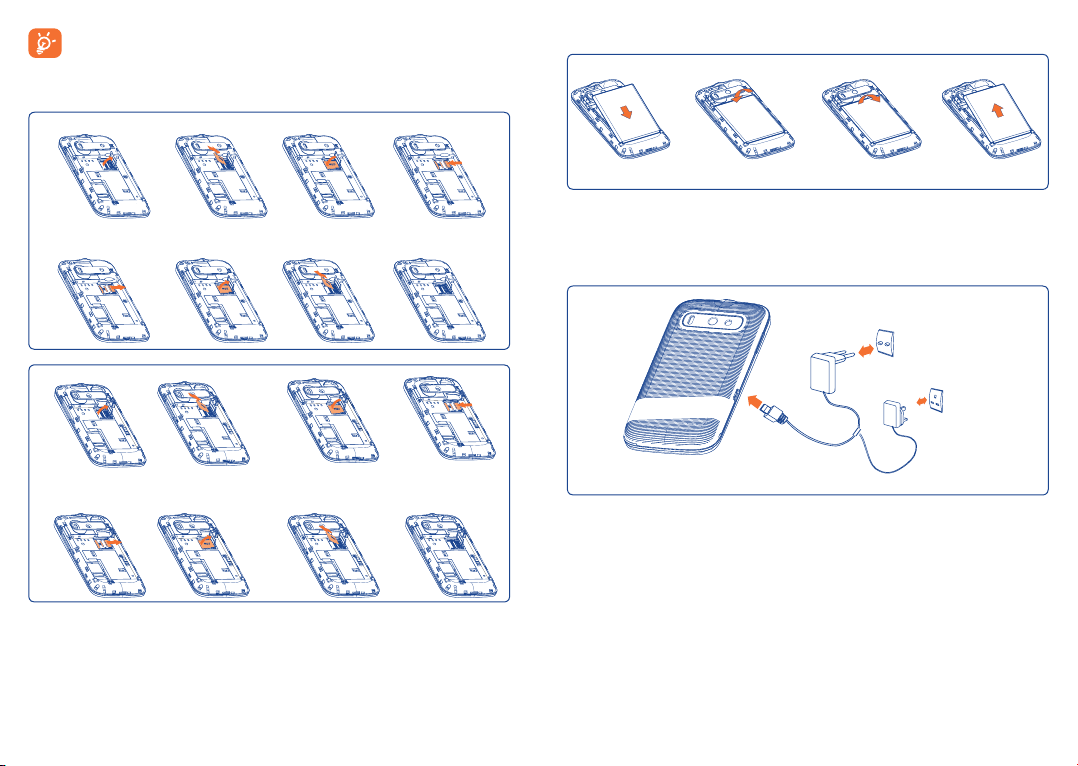
Para modelos com dois cartões SIM, a ranhura do SIM1 suporta rede 2G
e 3G, enquanto a ranhura SIM2 só suporta rede 2G.
Inserir e retirar o cartão microSD
one touch 985
Inserir ou retirar a bateria
Insira a bateria até ouvir um clique e depois feche a tampa do telefone.•
Retire a tampa e depois retire a bateria.•
Carregar a bateria
one touch 985N/985D
Para libertar o suporte do cartão microSD, faça-o deslizar na direcção da seta e
levante. Em seguida, insira o cartão microSD com o contacto dourado virado para
baixo. Por fim, faça descer o suporte do microSD e faça-o deslizar na direcção
oposta para bloqueá-lo.
15 16
Carregador standard
Carregador Reino Unido
Ligue o carregador de bateria ao telefone e à tomada respectivamente.
A luz de LED permanece acesa durante o carregamento da bateria.•
Não force a ficha na tomada.•
Certifique-se de que a bateria está inserida correctamente antes de ligar o •
carregador.

A tomada de corrente eléctrica deve estar próxima do telefone e facilmente •
acessível (evite os cabos de extensão eléctricos).
Quando utilizar o seu telefone pela primeira vez, carregue completamente a •
bateria (aproximadamente 4 horas).
É aconselhável que carregue completamente a bateria (
). O estado do
carregamento é indicado pelo volume de água no ecrã bloqueado. O volume de
água aumenta à medida que o telefone é carregado.
Para reduzir o consumo e o desperdício de energia, quando a bateria
estiver totalmente carregada, desligue o carregador da tomada; desligue o
Wi-Fi, GPS, Bluetooth ou as aplicações em execução em segundo plano que
não estiver a utilizar; reduza a duração da luz de fundo, etc.
Ligar o seu telefone1.2.2
Mantenha premida a tecla Powe r até o telefone se ligar, insira o código PIN, se
necessário, e depois confirme. É apresentado o ecrã inicial.
Se não sabe o seu código PIN ou se não se lembra do mesmo, contacte o
seu operador de rede. Não deixe o código PIN com o telefone. Guarde esta
informação num local seguro quando não estiver a utilizá-la.
Configurar o seu telefone pela primeira vez
A primeira vez que ligar o telefone, é-lhe solicitado que configure o telefone de
várias formas: idioma, método de introdução, ligação de dados móveis, configuração
de contas e sincronização, actualizações do sistema, etc. É-lhe também solicitado
que inicie sessão na sua conta Google para sincronizar e-mails, contactos,
calendários e outras aplicações Google
(1)
.
Introduza o seu nome de utilizador e a sua palavra-passe e toque em• Iniciar
sessão. Se se esquecer da palavra-passe, pode aceder a http://www.google.com/
para recuperá-la. Se não tiver uma conta Google, é-lhe solicitado que crie uma
conta, tocando em Criar.
Leia as informações de configuração no ecrã.•
Marque/Desmarque a caixa de verificação para escolher se pretende tirar partido •
do serviço de localização da Google, e toque em Avançar.
Marque/desmarque a caixa de verificação para escolher se pretende fazer uma cópia •
de segurança dos dados com a sua conta Google e depois toque em Avançar.
Toque em • Terminar configuração.
Esta configuração inicial pode ser ignorada e activada através das opções
Definições\Contas e sincronização.
No ecrã principal, sem o cartão SIM inserido, pode também estabelecer ligação
a uma rede Wi-Fi (consulte a secção 6.1.2 Wi-Fi) para iniciar sessão na sua conta
Google e utilizar algumas funções.
A primeira vez que inserir um cartão SIM novo, tem a opção de alterar as
configurações do SIM predefinidas (consulte a secção 11.1 Gestão de cartões
SIM).
Desligar o seu telefone1.2.3
Mantenha premida a tecla Powe r até aparecerem as opções do telefone, seleccione
Desligar.
(1)
A disponibilidade da aplicação depende do país e do operador.
17 18
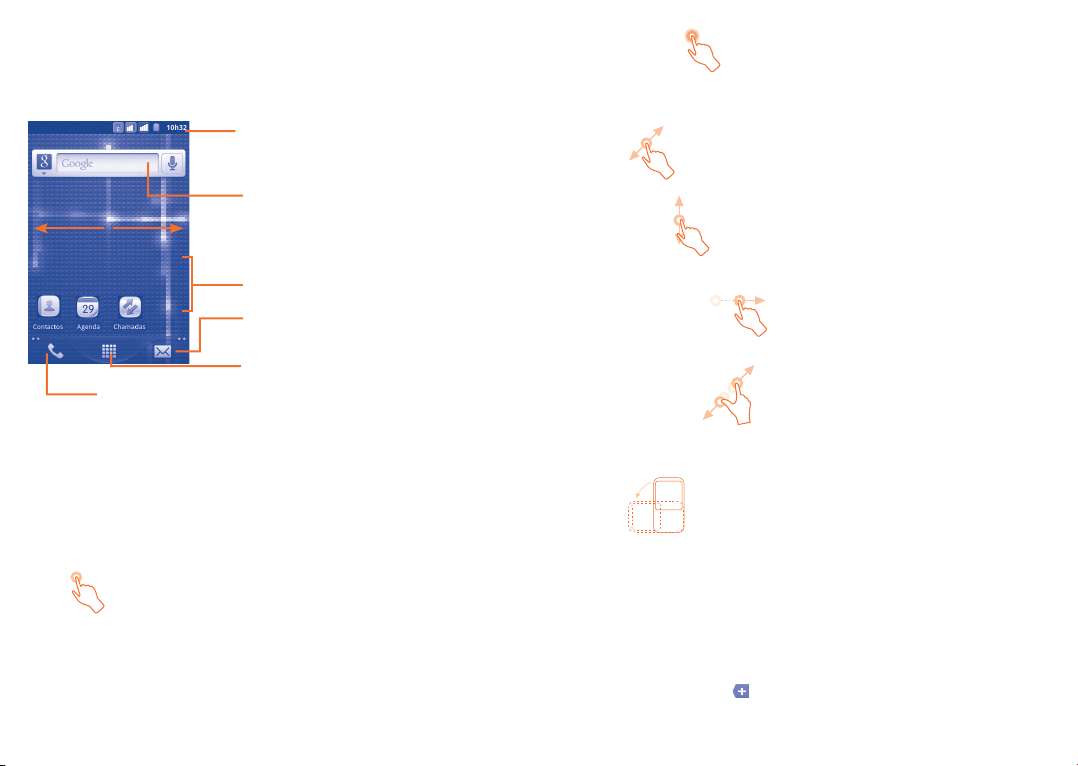
Ecrã inicial1.3
Pode trazer todos os itens (aplicações, atalhos, pastas e widgets) que adora ou
utiliza com maior frequência para o seu ecrã inicial para obter um acesso rápido.
Prima a tecla Início para aceder ao ecrã Inicial.
Barra de estado
Indicadores de Estado/Notificação •
Toque para efectuar uma chamada/aceder ao Reg. cham. se tiver chamadas
perdidas.
O ecrã inicial é fornecido num formato alargado para permitir ter mais espaço
para adicionar aplicações, atalhos, etc. Faça deslizar o ecrã inicial na horizontal, para
a esquerda e para a direita, para obter uma visualização completa do ecrã inicial.
Pequenos pontos nos cantos inferiores esquerdo e direito do ecrã indicam qual o
ecrã que está a visualizar.
Utilizar o ecrã táctil1.3.1
Tocar
Para aceder a uma aplicação, toque na mesma com o dedo.
Toque e arraste para baixo para abrir o painel •
de notificações.
Barra de pesquisa
Toque em para aceder às opções de Procura:
Tudo, Web, Aplicações, Contactos, etc.
Toque em para aceder ao ecrã de pesquisa por texto.
Toque em para aceder ao ecrã de pesquisa por voz.
Toque num ícone para abrir uma aplicação,
pasta, etc.
Toque para aceder a Mensagens
Separador Aplicação
Toque para abrir a lista de aplicações.
Toque sem soltar para visualizar as miniaturas.
19 20
Tocar sem soltar
Para aceder às opções disponíveis para um item, toque sem soltar o item. Por
exemplo, seleccione um dos contactos e toque-lhe sem soltar para que apareça
uma lista de opções no ecrã.
Arrastar
Coloque o dedo no ecrã para arrastar um objecto para outro local.
Deslizar/Passar
Faça deslizar o ecrã para se deslocar para cima e para baixo em aplicações, imagens,
páginas Web... da forma mais prática. Também pode deslocar o ecrã na horizontal.
Mover rapidamente
É parecido ao movimento de passar, mas quando move rapidamente o ecrã, este
move-se mais depressa.
Aproximar/Afastar
Coloque o dedo indicador e o polegar de uma mão na superfície do ecrã e
aproxime-os ou afaste-os para diminuir/aumentar o tamanho de um elemento no
ecrã.
Rodar
Modifique a orientação do ecrã automaticamente de vertical para horizontal
virando o telefone para a esquerda, de forma a obter uma melhor visualização
do ecrã.
Barra de estado1.3.2
A partir da barra de estado, pode visualizar o estado do telefone (do lado direito)
e as informações de notificação (do lado esquerdo). Quando a barra de estado está
completa, aparece o ícone “
”.
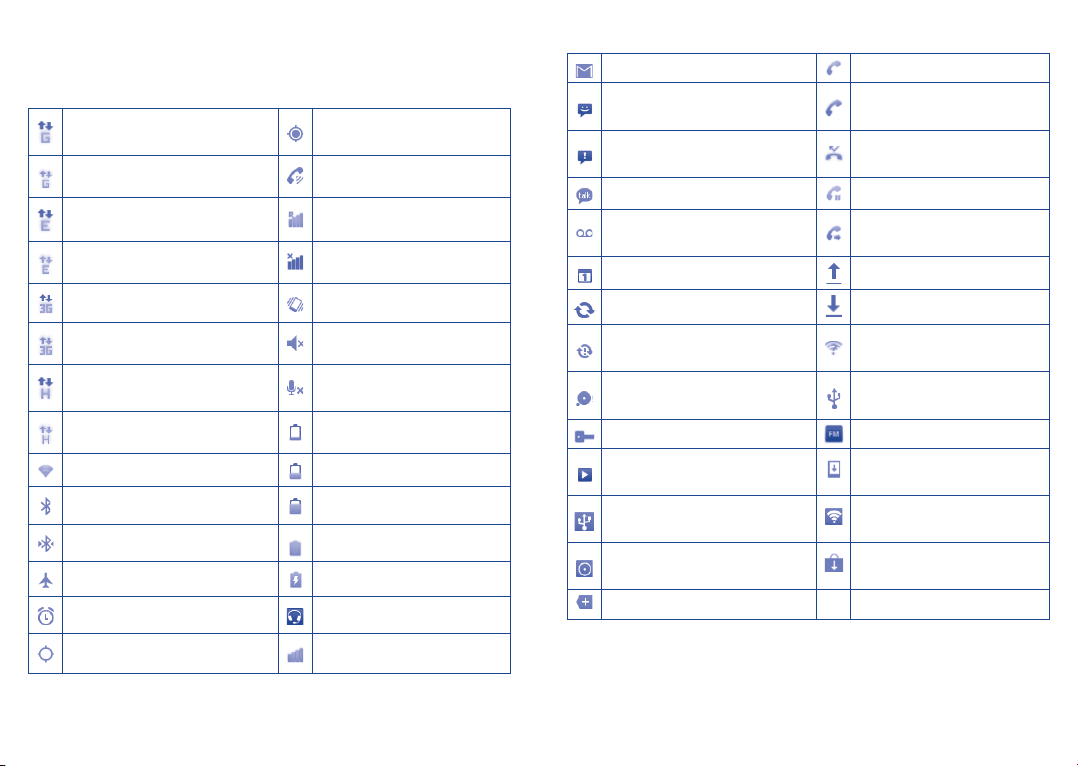
Ícones de estado
Para o modelo com dois cartões SIM, os ícones de estado referentes ao SIM1 ou
ao SIM2 serão identificados pela cor que definiu.
GPRS ligado
GPRS em utilização Altifalante ligado
EDGE ligado Roaming
EDGE em utilização Sem sinal
3G ligado Modo Vibração
3G em utilização Modo silêncio
HSPA (3G+) ligado
HSPA (3G+) em utilização
Ligado a uma rede Wi-Fi Bateria fraca
Bluetooth ligado Bateria parcialmente esgotada
Ligado a dispositivo Bluetooth Bateria cheia
Modo avião Bateria a carregar
Alarme definido Auricular ligado
A receber dados de
localização do GPS
Microfone do telefone
silenciado
Bateria muito fraca
Ícones de notificação
Nova mensagem do Gmail Chamada em curso (verde)
Nova mensagem de texto ou
multimédia
Problema na entrega da mensagem
de texto ou multimédia
Nova mensagem do Google Talk Chamada em espera
Novo correio de voz
Próximo evento A carregar dados
Dados em sincronização A transferir dados
Problema no início de sessão ou
sincronização
Cartão microSD cheio
Ligado a ou desligado da VPN Rádio ligado
Música em reprodução
Partilha da ligação USB activada
Partilha da ligação USB e hotspot
portátil activados
Mais notificações ocultas
Chamada em curso com
auricular Bluetooth (azul)
Chamada não atendida
Encaminhamento de chamadas
activo
Uma rede Wi-Fi aberta está
disponível
Telefone ligado através de
cabo USB
Actualização do sistema
disponível
Hotspot Wi-Fi portátil
activado
Actualização de aplicação
disponível
GPS ligado Intensidade do sinal
21 22
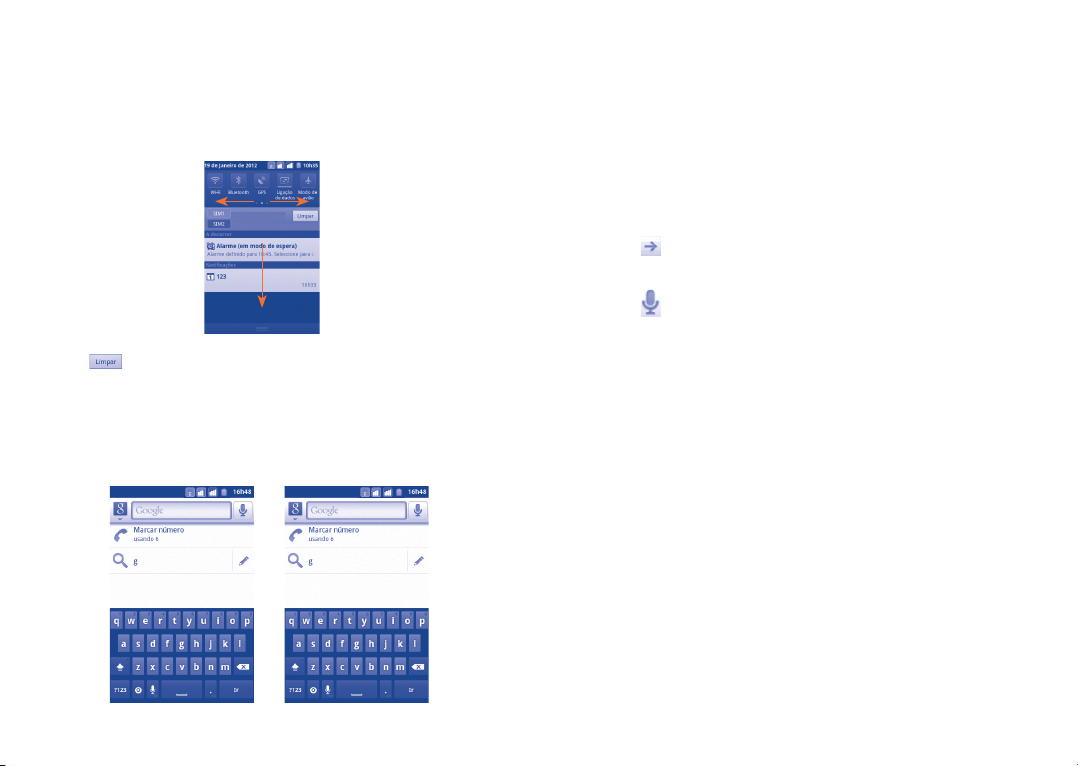
Painel de notificações
Toque na barra de estado e arraste-a para baixo ou prima a tecla Menu e toque
em Notificações para abrir o painel de notificações. Toque e arraste para cima
para fechar. A partir do painel de notificações, pode abrir algumas funções por
toque (GPS, Bluetooth, etc.), lembretes indicados por ícones de notificação ou ver
informações do serviço sem fios.
Toque em
para eliminar todas as notificações de eventos (outras notificações
em curso permanecem inalteradas).
Barra de pesquisa1.3.3
O telefone oferece uma opção de pesquisa que pode ser utilizada para localizar
informações dentro de aplicações, no telefone ou na Web.
Toque para inserir os alvos da pesquisa: Tudo, Web, Aplicações, Contactos, etc.
Toque para pesquisar por texto
Toque para pesquisar por voz
Toque para inserir o texto sugerido para pesquisa rápida
Toque para pesquisar na Web
Pesquisar por texto
Toque na barra de pesquisa no ecrã inicial ou prima a tecla • Pesquisa a partir do
ecrã de outras aplicações.
Introduza o texto/a frase que pretende pesquisar. • Vai aparecer uma lista com os
resultados da pesquisa, onde pode seleccionar o que pretende.
Toque em •
para pesquisar na Internet.
Pesquisar por voz
Toque em •
a partir da barra de pesquisa para apresentar um ecrã de diálogo.
Diga a palavra/frase que pretende pesquisar. Vai aparecer uma lista com os •
resultados da pesquisa, onde pode seleccionar o que pretende.
Bloquear/Desbloquear o seu ecrã1.3.4
Para proteger o seu telefone e privacidade, pode bloquear o ecrã do telefone
através da criação de uma diversidade de padrões, PIN ou palavra-passe etc.
Criar um padrão de desbloqueio do ecrã (consulte a secção 11.6.3 para obter
definições mais detalhadas)
Prima a tecla • Menu a partir do ecrã inicial, toque em Definições, depois toque
em Segurança\Definir bloqueio do ecrã\Padrão.
Crie o seu próprio padrão. Pode também premir a tecla • Menu para obter
ajuda.
23 24

Desenhe o padrão de desbloqueio
Toque para confirmar, desenhando
novamente o padrão
Criar um PIN/palavra-passe para desbloqueio do ecrã
Prima a tecla • Menu a partir do ecrã inicial, toque em Definições e depois em
Segurança\Definir bloqueio do ecrã\PIN ou Palavra-passe.
Defina o seu PIN ou palavra-passe.•
Bloquear o ecrã do telefone
Prima a tecla Power uma vez para bloquear o ecrã.
Desbloquear o ecrã do telefone
Desenhe o padrão de desbloqueio que criou ou introduza o PIN ou a palavrapasse para activar o ecrã. Se não definiu o ecrã de desbloqueio, arraste o ícone de
bloqueio para baixo
para desbloqueá-lo.
Personalizar o seu ecrã inicial1.3.5
Adicionar
Toque sem soltar uma área vazia ou prima a tecla Menu e toque em Adicionar
no ecrã inicial. Vai aparecer Adicionar ao ecrã inicial, que lhe disponibiliza várias
opções.
Atalhos• Para adicionar um atalho ao ecrã inicial como, por
exemplo, aplicações, favoritos, contactos, etc.
Widgets• Para adicionar um widget ao ecrã inicial como, por
exemplo, o relógio, o leitor de música, etc.
Pastas• Para adicionar uma pasta ao ecrã inicial como, por
exemplo, uma nova pasta, uma pasta de contacto, etc.
Para melhorar a organização dos itens do ecrã inicial (atalhos, widgets), pode tocarlhes e arrastá-los para adicioná-los a uma pasta à sua escolha. Para mudar o nome
de uma pasta, abra-a, toque sem soltar a barra de título da pasta para abrir a caixa
de diálogo Mudar o nome da pasta e, em seguida, introduza o novo nome da pasta
e confirme com OK.
Reposição
Toque sem soltar o item a ser reposicionado para activar o modo Mover, arraste o
item para a posição pretendida e largue. Prima sem soltar o ícone na extremidade
esquerda ou direita do ecrã para arrastar o item para outra página do ecrã inicial.
Remover
Toque sem soltar o item que pretende remover para activar o modo Mover,
arraste o ícone para o caixote do lixo na margem inferior, que ficará vermelho,
e solte o item.
25 26
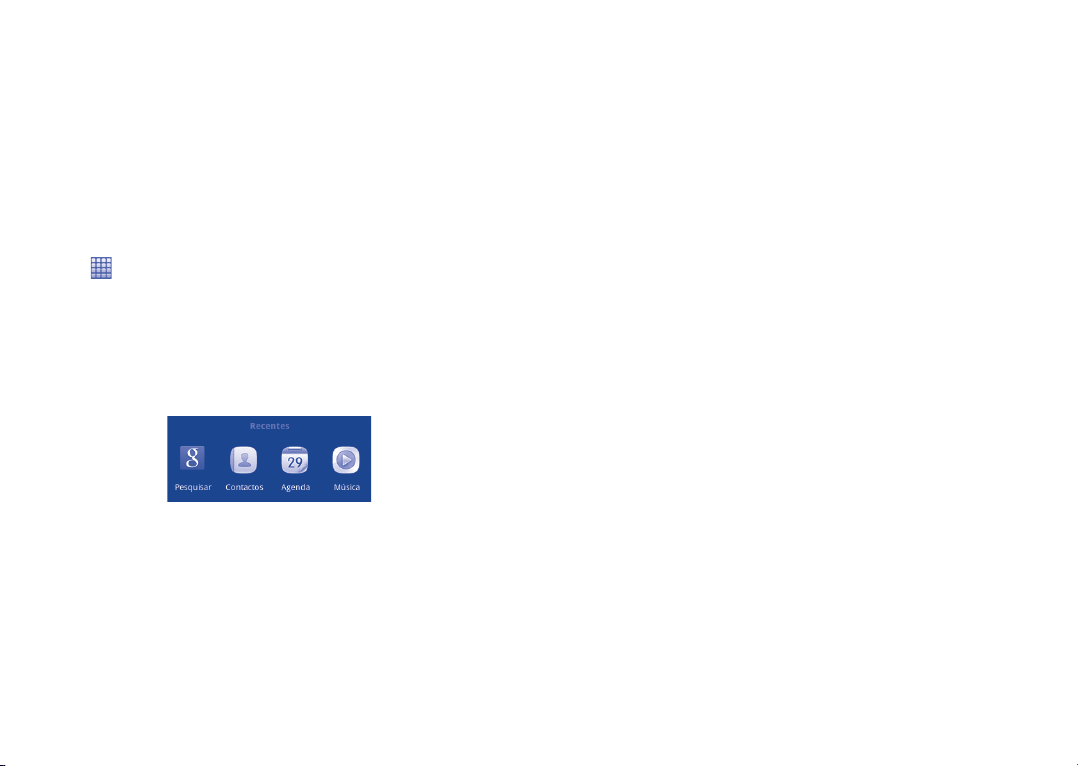
Personalização do fundo de ecrã
Toque sem soltar uma área vazia ou prima a tecla Menu e toque em Fundos de
ecrã no ecrã inicial, para apresentar uma janela de contexto com o nome Selec.
fundo de ecrã de, que lhe disponibiliza várias opções. Galeria inclui imagens
captadas, recortadas ou transferidas. Os Fundos de ecrã animados incluem uma
lista de fundos de ecrã animados a partir da qual pode escolher o que pretender.
Galeria fundos ecrã inclui todos os padrões de fundo predefinidos do telefone.
Deslize para a esquerda e para a direita para localizar a imagem pretendida e toque
em Definir fundo ecrã para confirmar.
Separador Aplicação1.3.6
Toque em
Para regressar ao ecrã inicial, prima a tecla Início.
Consultar aplicações recentemente utilizadas
Para consultar aplicações utilizadas recentemente, prima sem soltar a tecla Início.
Toque num ícone na janela para abrir a aplicação relacionada.
no ecrã inicial para aceder à lista de aplicações.
Ajuste do volume1.3.7
Utilizar a tecla de volume
Prima a tecla Aumentar/Diminuir volume para ajustar o volume. Se seleccionar
o nível de volume mais baixo possível, o telefone muda para o modo de vibração/
(1)
silêncio.
Utilizar o menu Definições
Prima a tecla Menu a partir do ecrã Inicial e depois toque em Definições\Perfis
de áudio e pode definir o volume do toque do alarme, da multimédia e do toque
de chamada como pretender.
(1)
A definição do telefone varia consoante as alterações efectuadas às definições gerais
em Definições\Perfis de áudio\Silêncio.
27 28
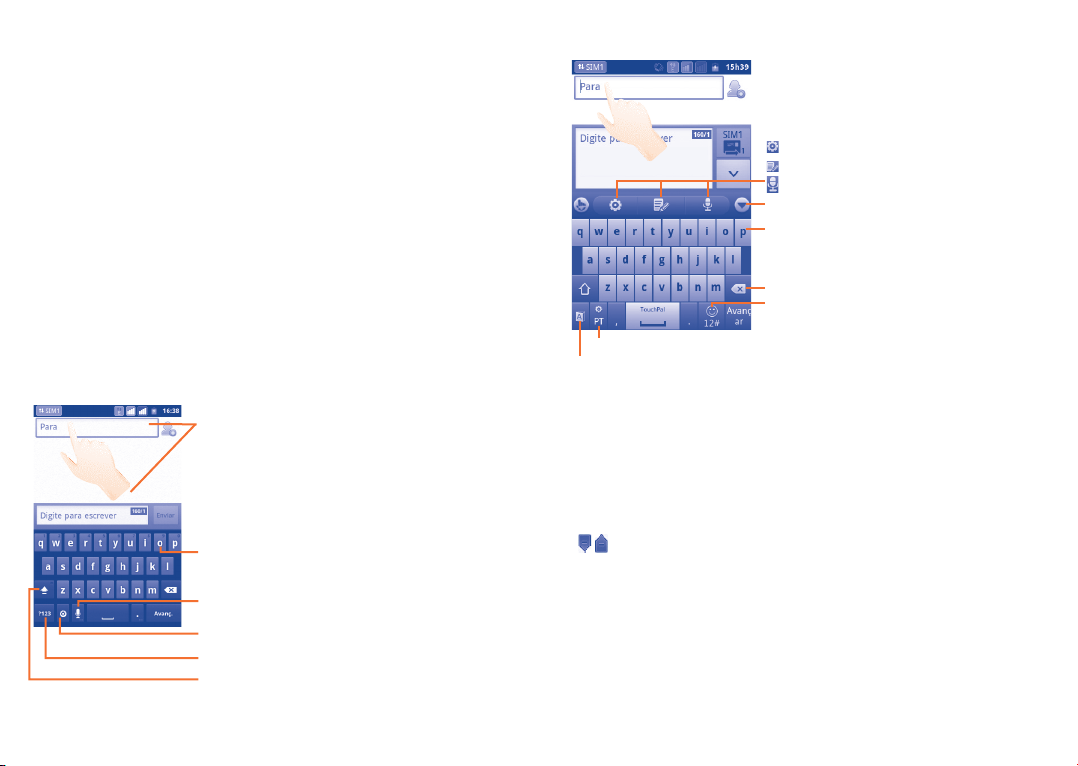
Introdução de texto
2
...................
Utilizar o teclado no ecrã2.1
O teclado no ecrã aparece automaticamente quando um programa requer a
introdução de texto ou números.
Definições do teclado no ecrã
Prima a tecla Menu a partir do ecrã inicial, seleccione Definições\Idioma e
teclado\Teclado TouchPal ou Teclado Android, e aparecem uma série de
definições que pode seleccionar.
Ajustar a orientação do teclado no ecrã
Vire o telefone para o lado ou coloque-o na vertical para ajustar a orientação do
teclado no ecrã. Pode também fazer o ajuste através das definições (Prima a tecla
Menu no Ecrã inicial\Definições\Ecrã).
Teclado Android2.1.1
Toque para inserir texto ou números, toque novamente para
seleccionar o método de introdução.
Prima sem soltar e deslize para seleccionar um carácter, tal
como uma letra acentuada, número, etc.
Toque para aceder à introdução por voz.
Toque para seleccionar o método de introdução ou
aceder às definições do teclado Android.
Toque para aceder ao teclado numérico e de símbolos.
Toque duas vezes para bloquear no modo de introdução de
letras maiúsculas.
29 30
Teclado TouchPal2.1.2
: Definições TouchPal
: Painel de edição
: Entrada de voz
Toque para ocultar o teclado.
Toque sem soltar para aceder ao
modo de escolha múltipla.
Toque para apagar caracteres incorrectos.
Toque para introduzir números e símbolos, etc.
Toque sem soltar para alterar o idioma de introdução.
Toque para activar o modo inteligente.
Edição de texto2.2
Toque no texto que introduziu para editá-lo.
Toque sem soltar um campo de texto para aproximar o texto com uma lupa.•
Toque no texto que introduziu e, em seguida, toque em • Seleccionar tudo/
Seleccionar palavra no botão pop-up.
O texto seleccionado fica realçado a laranja. Arraste um separador de selecção •
/ para ajustar a amplitude do texto seleccionado.
Toque em • Recortar/Copiar/Colar
(1)
A opção "Colar" não aparece se a operação copiar ou recortar não tiver sido efectuada.
(1)
no botão pop-up.
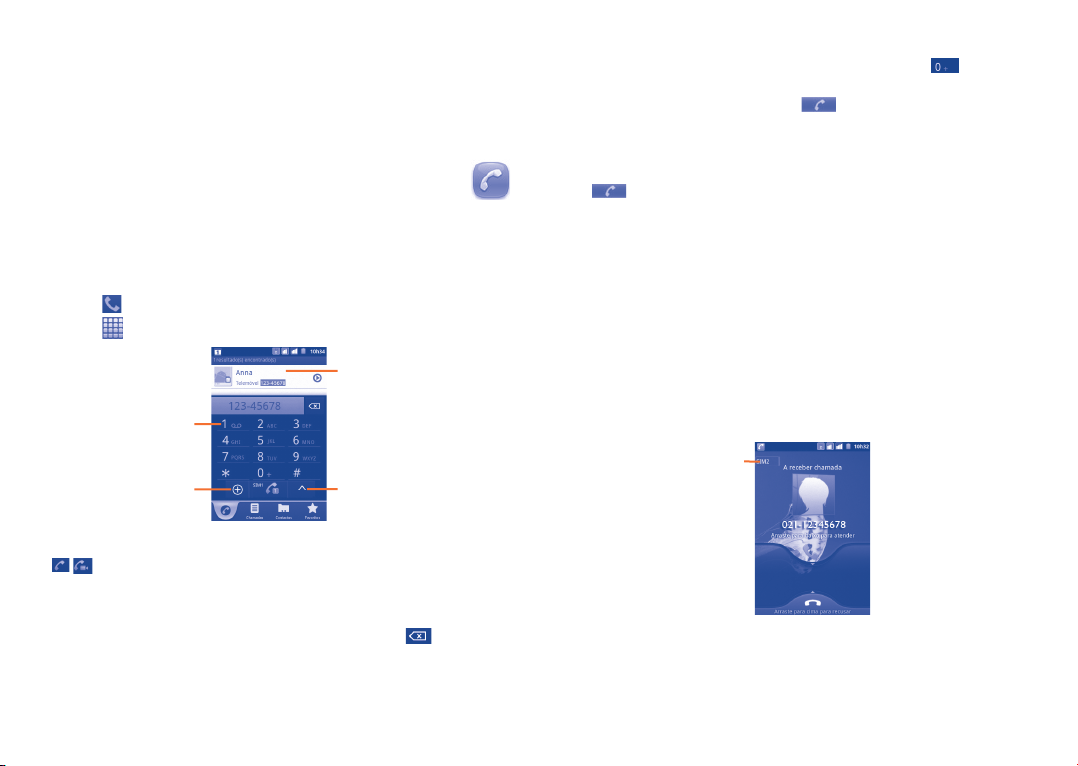
Chamada, Registo de
3
chamadas e Contactos ..............
Telefone3.1 ...............................................................
Efectuar uma chamada3.1.1
O utilizador pode iniciar uma chamada facilmente utilizando o menu Telefone.
Aceda a este menu utilizando uma das seguintes formas:
Toque em •
Toque em •
Introduza o número pretendido directamente a partir do teclado, depois toque
em
efectuar uma chamada seleccionando um contacto/número a partir de Contactos,
Reg. cham. ou Favoritos, tocando nos respectivos separadores.
Se se enganar, pode eliminar os dígitos incorrectos, tocando em
Para desligar uma chamada, toque em Terminar.
a partir do ecrã inicial.
a partir do ecrã Inicial e seleccione Telefone.
Desloque para cima ou para
baixo para ver os resultados
encontrados
Toque sem soltar para
aceder ao correio de voz
Toque para adicionar aos
/ para efectuar uma chamada de voz/chamada de vídeo. Pode também
Contactos
Toque para alterar o método
de ligação de chamadas
.
Chamada internacional
Para efectuar uma chamada internacional, toque sem soltar em
“+”, em seguida, introduza o prefixo internacional do país seguido do número de
telefone completo e, por fim, toque em .
Chamada de emergência
Se o seu telefone tiver cobertura de rede, digite o número de emergência e toque
para efectuar uma chamada de emergência. Esta operação funciona,
em
mesmo sem um cartão SIM e sem inserir o código PIN.
Chamada de Internet (SIP)
Se tiver configurado o seu telefone para utilizar uma conta de chamadas de
Internet, pode efectuar uma chamada de voz através da rede Wi-Fi. Para mais
detalhes sobre como adicionar ou configurar uma conta, consulte a secção 6.7
Configurar chamadas de Internet (SIP).
Pode iniciar uma chamada de Internet a partir da barra de Contactos Rápidos ou
do separador Telefone.
para introduzir
Atender ou rejeitar uma chamada3.1.2
Indica o cartão
SIM que está a
utilizar
Ao receber uma chamada, arraste o ícone verde do telefone para baixo para
atender. Desligue a chamada tocando em Terminar.
31 32
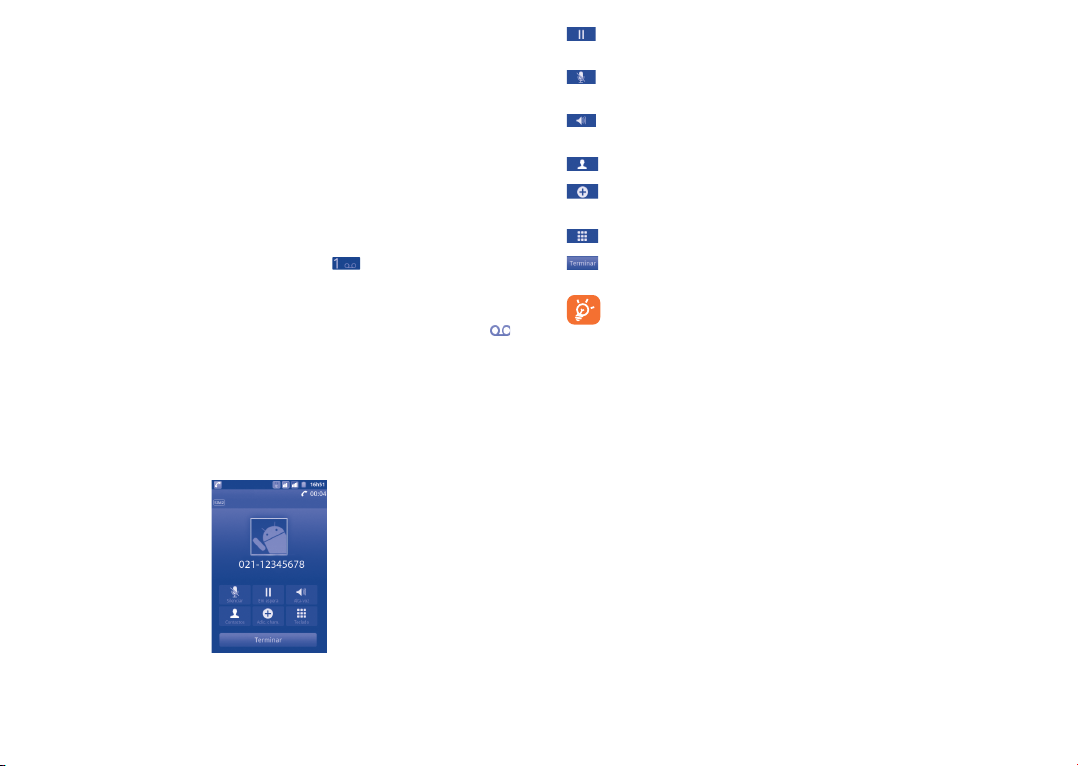
Quando receber uma chamada, mas não quiser atender, pode rejeitá-la arrastando
o ícone do telefone vermelho para cima. O autor da chamada é enviado
directamente para a sua caixa de correio de voz para deixar uma mensagem. Ou
pode rejeitar a chamada através de uma SMS, premindo a tecla Menu e tocando
em Enviar mensagem.
Para silenciar o volume de toque de uma chamada recebida, prima a tecla Menu e
toque em Silenciar ou prima a tecla Aumentar/Diminuir volume.
Ligar para o correio de voz 3.1.3
O correio de voz é disponibilizado pela sua rede para evitar que perca chamadas.
Funciona como um atendedor de chamadas que pode consultar a qualquer altura.
Para aceder ao correio de voz, toque sem soltar em no separador Telefone.
Para definir o seu número de correio de voz, aceda a Definições\Definições de
chamadas\Chamada de voz\Correio de voz.
Se receber uma mensagem de correio de voz, aparece um ícone de correio de voz
na barra de estado. Abra o painel de notificações e toque em Novo correio de voz.
Durante uma chamada de voz3.1.4
Durante uma chamada em curso, prima a tecla Menu para abrir as opções de
chamada. Toque em Bluetooth para alternar entre auricular e telefone ou toque
em Iniciar gravação para gravar a chamada. Para ajustar o volume durante uma
chamada, prima a tecla aumentar/diminuir volume.
Toque para colocar a chamada actual em espera. Toque neste ícone
novamente para retomar a chamada.
Toque neste ícone para silenciar a chamada actual. Volte a tocar neste
ícone para activar o som da chamada.
Toque neste ícone para activar o altifalante durante a chamada actual. Volte
a tocar neste ícone para desactivar o altifalante.
Toque para aceder aos Contactos ou para ligar para um contacto.
Toque para adicionar o número de telefone de quem está a ligar aos
contactos.
Toque para visualizar o teclado de marcação.
Toque neste ícone para terminar a chamada actual.
Para evitar o funcionamento acidental do ecrã táctil durante uma chamada,
o ecrã bloqueia automaticamente quando o utilizador coloca o telefone
próximo do ouvido e desbloqueia quando o afasta.
Gerir várias chamadas de voz3.1.5
Com este telefone pode gerir várias chamadas de voz ao mesmo tempo.
Troca de chamadas
Se tiver aceitado duas chamadas, toque em Troc. cham para alternar entre elas.
Agora pode alternar entre duas linhas. A chamada actual é colocada em espera e
o utilizador junta-se à outra chamada.
33 34
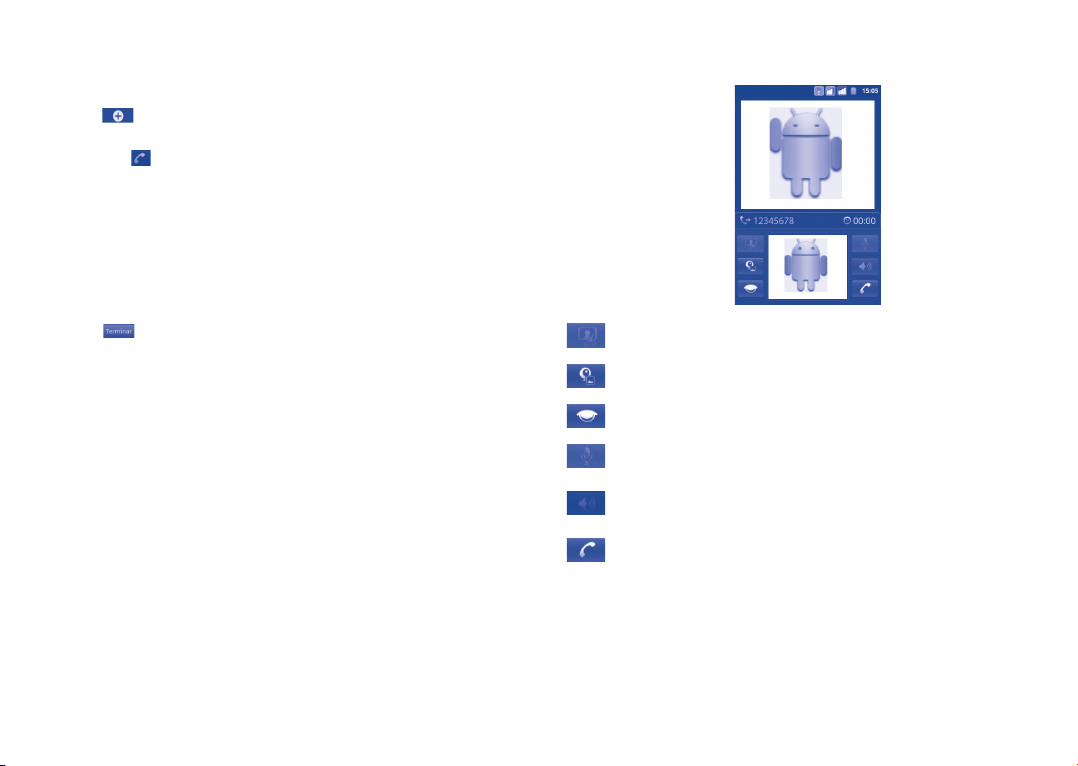
Chamadas em conferência
(1)
Pode estabelecer uma chamada em conferência.
Efectue uma chamada para o primeiro participante da chamada em conferência. •
Toque em •
para adicionar outra chamada.
Introduza o número de telefone da pessoa que pretende adicionar à conferência e •
toque no ícone
. Pode também adicionar participantes a partir de Contactos,
Reg. cham. ou Favoritos.
Toque em • Fundir ch. para iniciar a chamada em conferência.
Durante uma chamada em conferência, toque em • Gerir para retirar um
participante da chamada ou para falar com um dos participantes em privado.
Toque em Terminar para retirar o participante da conferência, toque em
Privado para falar com um dos participantes em privado e colocar os restantes
em espera.
Toque em •
para terminar a chamada em conferência e desligar todos os
interlocutores.
Durante uma chamada de vídeo 3.1.6
(1)
Durante uma chamada, prima a tecla Menu para abrir as opções de chamada.
Toque para tirar uma fotografia.
Toque para alternar entre a câmara frontal e a câmara posterior.
Toque para desligar o vídeo local.
Toque para silenciar a chamada actual. Toque neste ícone novamente
para voltar a ligar o som da chamada.
Toque para activar o altifalante durante a chamada actual. Toque
neste ícone novamente para desactivar o altifalante.
Toque para terminar a chamada actual.
(1)
Depende do seu operador de rede.
(1)
Depende do modelo e do operador de rede.
35 36
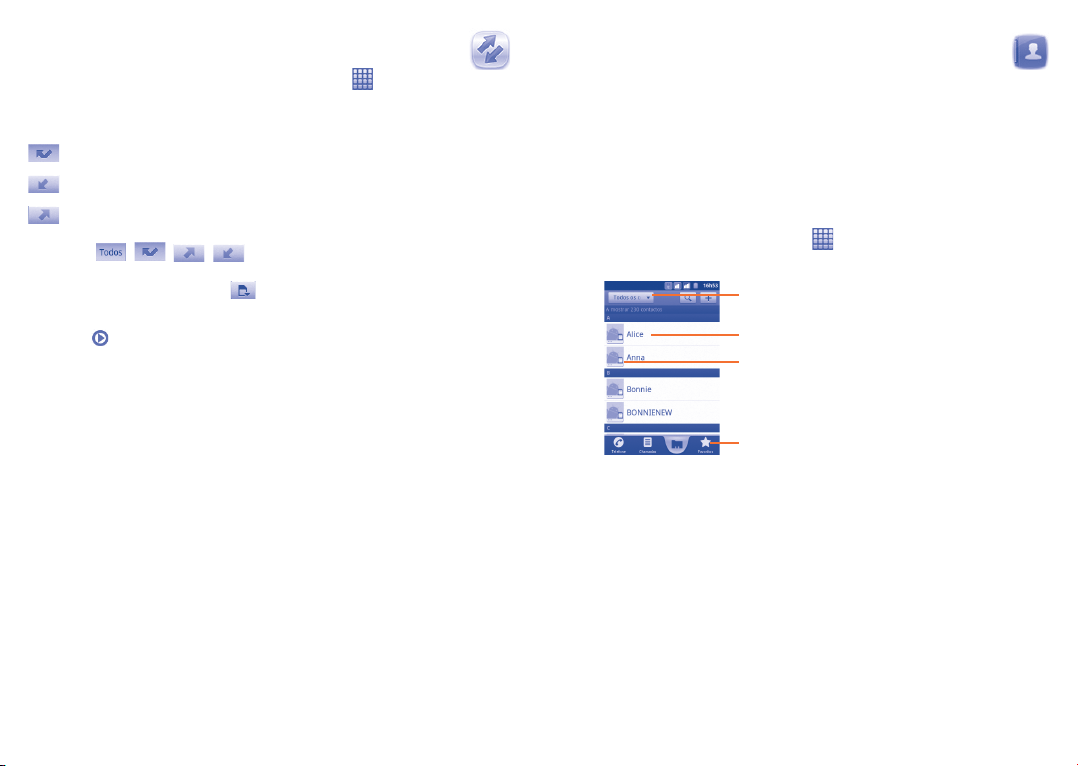
Registo de chamadas3.2 ..........................................
Pode aceder ao seu registo de chamadas tocando em a partir do ecrã inicial
e tocando em Reg. cham. Toque no contacto/número para efectuar a chamada
directamente. Em Reg. cham. existem três tipos de chamadas:
Chamadas não atendidas
Chamadas recebidas
Chamadas efectuadas
Toque em
por: Todas as chamadas, Chamadas perdidas, Chamadas efectuadas ou Chamadas
recebidas. Pode também tocar em
os recursos, SIM1, SIM2 ou Internet.
Toque em
operações adicionais.
Pode ver informações detalhadas sobre uma chamada, efectuar uma nova chamada
ou enviar uma mensagem para um contacto/número, bem como adicionar o
número aos Contactos (disponível apenas para números de telefone), etc.
Para eliminar toda a memória de chamadas, prima a tecla Menu e depois toque em
Limpar registo de chamadas.
Para definir a marcação rápida, prima a tecla Menu e toque em Definir marcação
rápida.
, , , para ver os tipos de chamadas ordenados
para ver as chamadas ordenadas por Todos
ou toque sem soltar um contacto/número para ver informações ou
Contactos3.3 .............................................................
Os Contactos permitem um acesso rápido e fácil às pessoas com quem pretende
falar.
Pode ver e criar contactos no seu telefone ou em qualquer dos cartões SIM e
sincronizá-los com os seus contactos do Gmail ou de outras aplicações na Internet
ou no seu telefone.
Consultar os seus contactos3.3.1
Para aceder aos Contactos, toque em no ecrã inicial e depois seleccione
Contactos.
Toque para ver os contactos por grupo ou
cartão SIM.
Toque para ver as informações detalhadas sobre o
contacto.
Toque no ícone para abrir o painel Contacto rápido.
Toque para ver os seus contactos preferidos.
Toque sem soltar um contacto para apresentar o respectivo menu de opções.
Pode também premir a tecla Menu para apresentar o menu de opções da lista
de contactos.
37 38
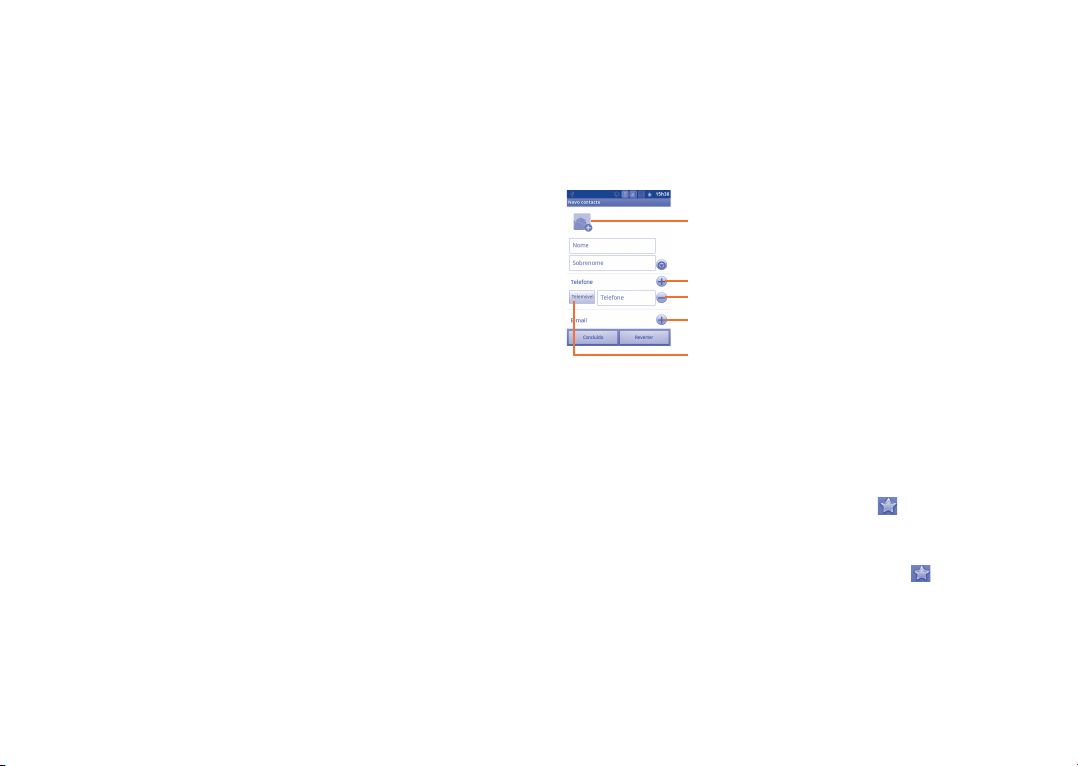
É possível efectuar as seguintes acções:
Procurar• Tocar para procurar um contacto.
Grupo• Atribuir contactos a grupos para poder enviar
facilmente uma SMS/MMS ou e-mail para todos os
membros.
Definir marcação •
rápida
Adicionar o número de telefone de um contacto
como número de marcação rápida. Estão disponíveis
as teclas 2 a 9.
Novo contacto• Adicionar um novo contacto.
Eliminar contacto• Seleccionar e eliminar os contactos indesejados.
Mais\Opções •
visualiz.
Escolher quais os contactos a apresentar, por exemplo,
apenas contactos com telefones, contactos de outras
aplicações, se existirem, etc.
Mais\Contas• Gerir as definições de sincronização para diferentes
contas.
Mais\Importar/•
Exportar
Mais\• Partilhar
contactos visíveis
Importar ou exportar contactos entre o telefone,
o cartão SIM e o cartão microSD.
Partilhar contactos com outros enviando-lhes o
vCard do contacto por Bluetooth, SMS, E-mail, etc.
Mais\Sincronização• Sincronizar contactos de outras contas como Google,
Facebook, etc. para os seus Contactos.
Adicionar um contacto3.3.2
Prima a tecla Menu a partir do ecrã da lista de contactos e toque em Novo
contacto. É-lhe solicitado que seleccione um local (Telefone/SIM1/SIM2) para
guardar o contacto.
Tem de introduzir o nome e outras informações sobre o contacto. Deslocando-
se para cima e para baixo no ecrã, pode mover-se facilmente de um campo para
outro.
Toque para seleccionar uma imagem para o contacto.
Toque para aceder às outras etiquetas predefinidas desta categoria.
Toque para eliminar a etiqueta seleccionada.
Toque para adicionar novas etiquetas a esta categoria.
Toque para abrir um menu com etiquetas predefinidas.
Quando terminar, toque em Concluído.
Adicionar aos/Remover dos favoritos
Para adicionar um contacto aos favoritos (apenas disponível para contactos
telefónicos), toque sem soltar um contacto para apresentar o respectivo menu de
opções, depois toque em Adicionar aos favoritos. Ou pode também tocar num
contacto para ver os seus detalhes e depois tocar em
aos favoritos (a estrela vai ficar dourada).
Para remover um contacto dos favoritos, seleccione Remover dos favoritos no
menu de opções do contacto ou toque na estrela dourada
do contacto.
para adicionar o contacto
no ecrã de detalhes
39 40
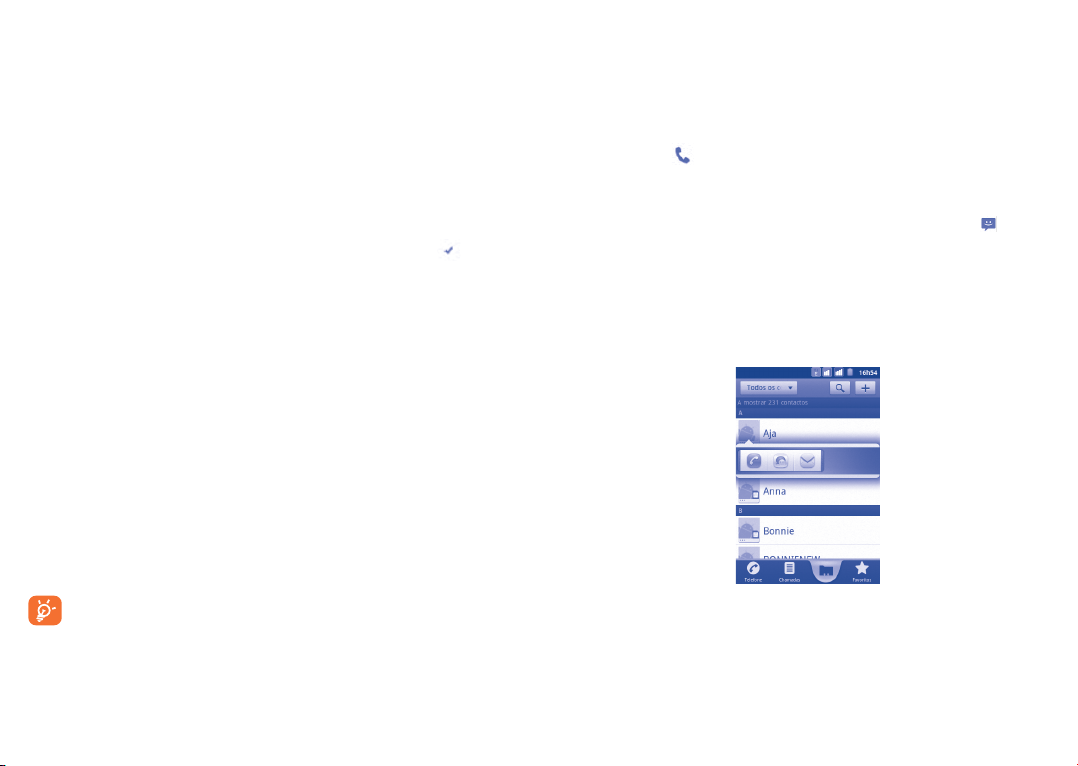
Editar os seus contactos3.3.3
Para editar as informações sobre o contacto, toque sem soltar o contacto cujas
informações pretende editar e depois toque em Editar contacto. Quando
terminar, toque em Concluído.
Alterar o número de telefone predefinido de um contacto
O número de telefone predefinido (o número prioritário sempre que efectuar
uma chamada ou enviar uma mensagem) aparece sempre por baixo do nome
do contacto. Para alterar o número de telefone predefinido, toque sem soltar o
número que pretende especificar como predefinido a partir do ecrã de detalhes do
contacto, depois seleccione Tornar o número padrão. O símbolo
a seguir ao número.
Bloquear chamadas recebidas/Definir o toque para um contacto
No ecrã de detalhes do contacto, prima a tecla Menu para apresentar o menu de
opções da lista de contactos e toque em Opções, depois seleccione Chamadas
recebidas ou Toque.
Quando um contacto tiver sido definido para bloquear chamadas de entrada
directamente, se receber uma chamada deste contacto, o telefone não toca e o
autor da chamada é enviado directamente para o correio de voz.
Eliminar um contacto
Para eliminar um contacto, prima a tecla Menu e toque em Eliminar contacto
a partir do ecrã de detalhes do contacto, ou toque sem soltar directamente um
contacto a partir do ecrã Contactos, para apresentar o menu de opções da lista de
contactos e depois toque em Eliminar contacto. Toque em OK para confirmar.
Da próxima vez que sincronizar o telefone, o contacto que eliminou
também será removido de outras aplicações no telefone ou na Web. Um
contacto eliminado do SIM1/SIM2 não pode ser recuperado.
aparece
Comunicar com os seus contactos3.3.4
A partir da lista de contactos, pode comunicar com os seus contactos por
intermédio de uma chamada telefónica ou por troca de mensagens.
Para iniciar uma chamada a partir do ecrã de detalhes do contacto, toque sem
soltar no número para o qual pretende ligar e toque em Chamar contacto. Pode
também tocar em
Para enviar uma mensagem utilizando o ecrã de detalhes do contacto, toque sem
soltar no número para o qual pretende enviar uma mensagem, toque em Enviar
mensagem de texto para o contacto. Pode também tocar em
direito.
Utilizar a função Contacto rápido para Android
Toque na imagem de um contacto para abrir a função Contacto Rápido para
Android, depois toque no ícone que corresponde à forma como pretende
estabelecer contacto.
Os ícones disponíveis na barra Contacto Rápido dependem das informações que
tem sobre o contacto e das aplicações e contas do telefone.
.
do lado
41 42
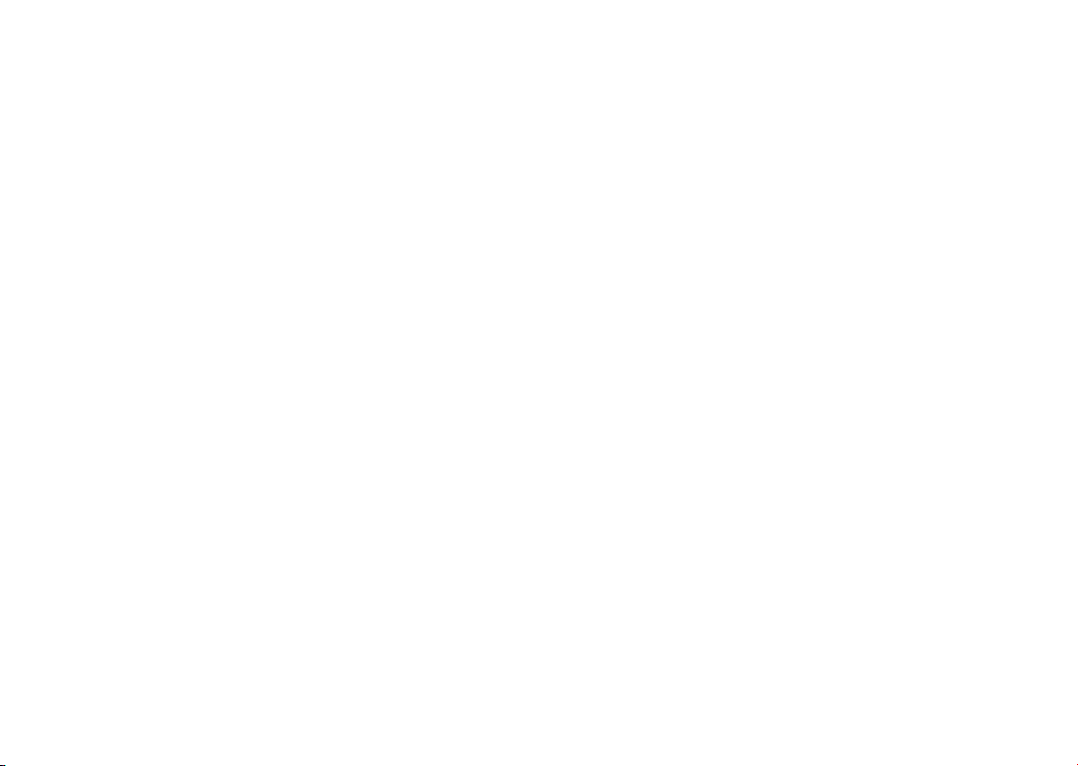
Importar, exportar e partilhar contactos3.3.5
Este telefone permite importar contactos do cartão SIM/cartão microSD e
exportar contactos para um cartão microSD que pode, posteriormente, utilizar
para fazer uma cópia de segurança das suas informações.
A partir do ecrã Contactos, prima a tecla Menu para abrir o menu de opção
da lista de contactos, toque em Mais\Importar/Exportar. A partir daqui pode
trocar contactos entre Telefone e cartão SD; Telefone e cartão SIM; SIM1 e SIM2,
através dos seguintes passos:
Seleccione o local de onde pretende copiar os contactos e depois toque em •
Avançar.
Seleccione o local para onde pretende copiar os contactos e depois toque em •
Avançar.
Toque no contacto que pretende copiar ou marque a caixa de verificação •
Seleccionar tudo e depois toque em Copiar para confirmar.
Pode partilhar um único contacto ou vários contactos com outros enviando-lhes o
vCard do contacto por Bluetooth, SMS, E-mail, etc.
Toque no contacto que pretende partilhar, prima a tecla Menu e toque em
Partilhar a partir do ecrã de detalhes do contacto, depois seleccione a aplicação
com que pretende efectuar a acção.
Apresentar contactos3.3.6
Pode configurar quais os grupos de contactos, relativos a cada conta, que pretende
apresentar na lista de contactos. Para ocultar/apresentar contactos que não têm
números de telefone, prima a tecla Menu a partir do ecrã da lista de contactos,
toque em Mais\Opções visualiz., depois toque na opção Só contactos c/
telefones. para a activar ou desactivar. Por fim, toque em Concluído. Utilize o
mesmo procedimento para outras opções: Contactos do telefone, Contactos
SIM, Ordenar lista por, Ver nomes dos contactos como.
Unir/Separar contactos3.3.7
Para evitar a duplicação, pode adicionar novas informações aos contactos existentes
numa única acção (apenas disponível para contactos telefónicos).
Toque no contacto ao qual pretende adicionar informações, prima a tecla Menu
e toque em Editar contacto, depois volte a premir a tecla Menu e toque em
Unir.
Neste momento, é-lhe solicitado que seleccione o contacto cujas informações
pretende unir ao primeiro contacto. As informações do segundo contacto são
adicionadas ao primeiro e o segundo contacto deixa de ser apresentado na lista
de Contactos.
Para separar as informações sobre o contacto, toque no contacto cujas informações
pretende separar, prima a tecla Menu e toque em Editar contacto, depois volte a
premir a tecla Menu e toque em Separar.
Contas3.3.8
Os contactos, dados ou outras informações podem ser sincronizados a partir de
várias contas, dependendo das aplicações instaladas no seu telefone.
Para adicionar uma conta, prima a tecla Menu a partir da lista de contactos,
toque em Mais\Contas, depois toque no separador Adicionar conta; ou aceda
premindo a tecla Menu a partir do ecrã inicial, tocando em Definições, depois
seleccionando Contas e Sincronização e, por fim, tocando no separador
Adicionar conta.
É-lhe solicitado que seleccione o tipo de contas que pretende adicionar como, por
exemplo, Google, Facebook, etc.
Tal como acontece com a configuração de outras contas, tem de introduzir
informações detalhadas, como nome de utilizador, palavra-passe, etc.
Pode remover uma conta para a eliminar, bem como todas as informações
associadas, a partir do telefone.
43 44
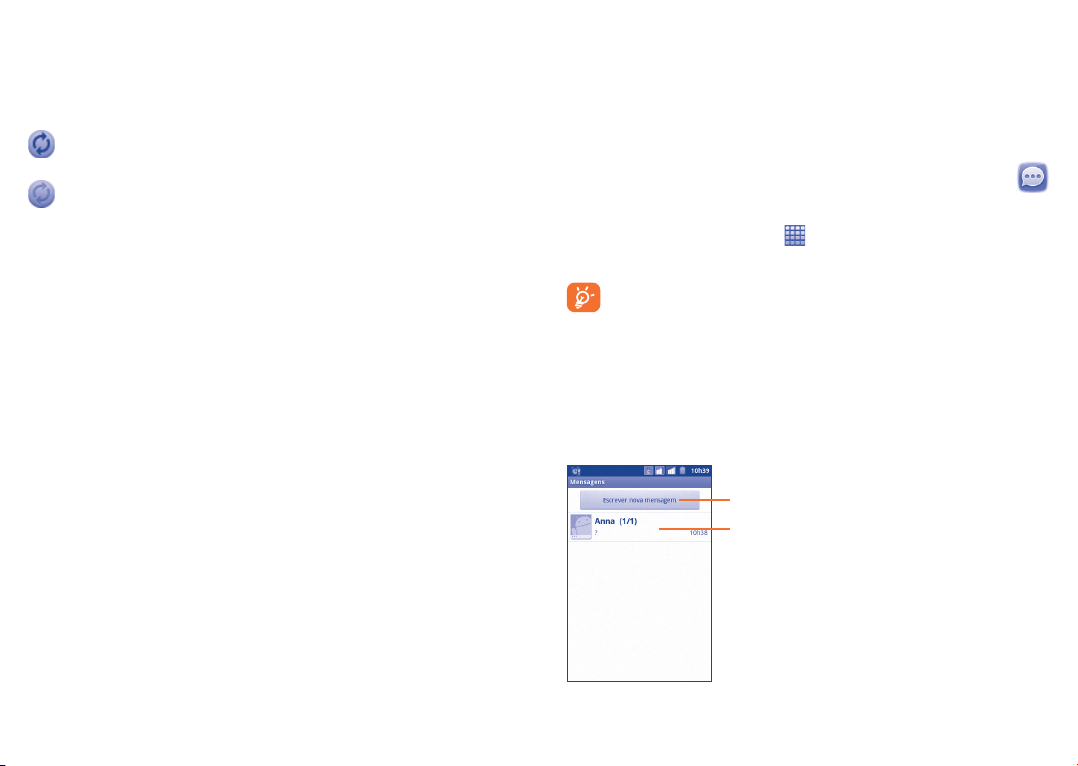
Abra o ecrã Definições de contas e sincronização, toque na conta que
pretende eliminar, depois prima a tecla Menu e toque em Remover conta e
confirme.
Ícones úteis:
Indica que a conta está configurada para sincronizar automaticamente
com o seu telefone.
Indica que a conta não está configurada para sincronizar automaticamente
com o seu telefone.
Dados em segundo plano
Active ou desactive os Dados em segundo plano para controlar se os dados
das aplicações ou serviços podem ser transmitidos quando estão a ser executados
em segundo plano. Se estiverem activadas, as aplicações podem sincronizar, enviar
e receber dados a qualquer altura.
Sincronização automática
Se activada, todas as alterações às informações contidas no telefone ou online
serão automaticamente sincronizadas.
Sincronização manual
Pode sincronizar uma conta manualmente no ecrã Definições de contas e
sincronização; tem de tocar numa conta da lista existente neste ecrã, tocar em
Sincronizar agora.
Google Messaging, Gmail/
4
E-mail, Google Talk ....................
Google Messaging4.1 .................................................
Pode criar, editar e receber SMS e MMS com este telemóvel.
Para aceder a esta função, toque em
Mensagens.
Todas as mensagens que receber ou enviar podem ser guardadas na
memória do telefone ou no cartão SIM. Para consultar as mensagens
guardadas no cartão SIM, prima a tecla Menu a partir do ecrã de
mensagens, depois toque em Definições\Gerir mensagens SIM.
Escrever mensagem4.1.1
No ecrã da lista de mensagens, toque em Escrever nova mensagem para criar
mensagens de texto/multimédia.
Toque para criar uma nova mensagem
Toque para visualizar toda a sequência de mensagens
a partir do ecrã inicial, depois seleccione
45 46
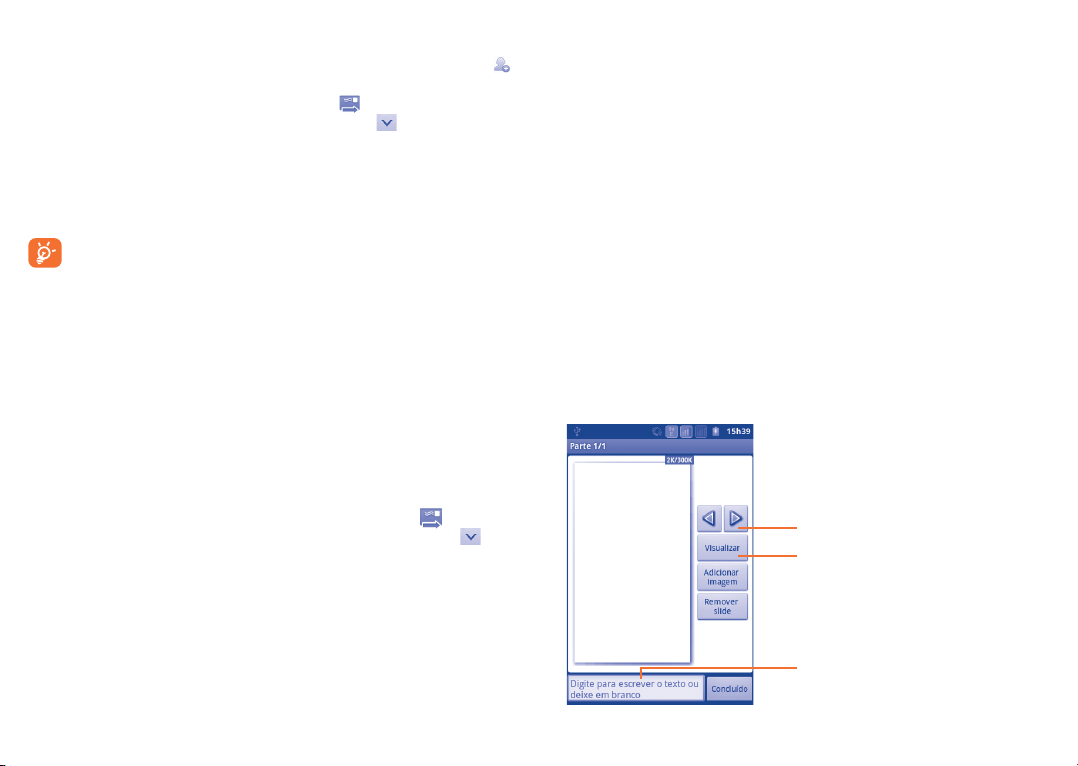
Enviar uma mensagem de texto
Introduza o número de telemóvel do destinatário na barra Para ou toque em
para adicionar destinatários, toque na barra Digite para escrever para introduzir
o texto da mensagem. Quando terminar, toque em para enviar a mensagem
de texto. Para o modelo com dois cartões SIM, toque em
cartão SIM para envio.
Uma SMS com mais de 160 caracteres terá o custo de várias SMS. Aparece sempre
um contador no canto superior direito da caixa de texto para informá-lo do
número de caracteres permitido numa mensagem.
As letras específicas (acentos) vão aumentar o tamanho da SMS, o que pode
fazer com que sejam enviadas várias SMS para o seu destinatário.
Enviar uma mensagem multimédia
Uma MMS permite-lhe enviar clips de vídeo, imagens, fotografias, animações,
diapositivos e sons para outros telemóveis e endereços de e-mail compatíveis.
Uma SMS será automaticamente convertida em MMS se anexar ficheiros multimédia
(imagem, vídeo, áudio, slides, etc.); ou adicionar assunto ou endereços de e-mail.
Para enviar uma mensagem multimédia, introduza o número de telefone do
destinatário na barra Para e toque na barra Digite para escrever, para introduzir
o texto da mensagem. Prima a tecla Menu para abrir o menu de opções, toque
em Adicionar assunto para inserir um assunto e toque em Anexar para anexar
imagens, vídeos, áudios ou diapositivos. Quando terminar, toque em
a mensagem multimédia. Para o modelo com dois cartões SIM, toque em para
seleccionar o cartão SIM para envio.
para seleccionar o
para enviar
Opções de anexos:
Imagens• Aceda à aplicação Galeria/Gestor de Ficheiros para
Capturar imagem• Aceda à Câmara para captar uma nova imagem para
Vídeos• Aceda à aplicação Galeria/Gestor de Ficheiros para
Capturar vídeo• Aceda à Câmara para gravar um novo vídeo para anexar.
Áudio• Aceda a esta opção para seleccionar um ficheiro de
Gravar áudio • Aceda ao Gravador de som para gravar uma mensagem
Contactos• Aceda aos Contactos para seleccionar e anexar um
Calendário• Aceda ao Calendário para seleccionar e anexar um
Apresentação de •
slides
seleccionar uma imagem como anexo.
anexar.
seleccionar um vídeo como anexo.
áudio como anexo.
de voz para anexar.
vCard de um contacto.
vCalendar.
Aceda ao ecrã Editar apresentação de slides, toque
em Adicionar slide para criar um novo slide e toque
num slide já existente para editá-lo (consulte a imagem
seguinte). Prima a tecla Menu para efectuar mais
acções como, por exemplo, definir a duração do slide,
adicionar música, etc.
Toque para ir para o slide anterior ou
seguinte.
Toque para pré-visualizar o slide actual.
Toque para editar o título deste slide.
47 48
